Sem vložte zadání Vaší práce.
|
|
|
- František Bartoš
- před 8 lety
- Počet zobrazení:
Transkript
1 Sem vložte zadání Vaší práce.
2
3 České vysoké učení technické v Praze Fakulta informačních technologií Katedra softwarového inženýrství Bakalářská práce Office 365, BPOS, Google Apps Marek Přibáň Vedoucí práce: Ing. Pavel Náplava 16. května 2012
4
5 Poděkování Rád bych poděkoval všem, kteří mi pomohli se vznikem této bakalářské práce. V první řadě bych chtěl poděkovat svému vedoucímu práce Ing. Pavlu Náplavovi za cenné rady a konzultace. Dále bych rád poděkoval Petru Bobkovi, který zastává pozici Product Marketing Managera v Office divizi Microsoftu, Česká republika, za informace k Office 365 a prodloužení zkušební verze produktu. Mé další díky patří opět osobě z Českého Microsoftu, a je jím Jiří Kadavý Technology Specialist - Education, za informace k Office 365 plánům pro vzdělávací organizace.
6
7 Prohlášení Prohlašuji, že jsem předloženou práci vypracoval samostatně a že jsem uvedl veškeré použité informační zdroje v souladu s Metodickým pokynem o etické přípravě vysokoškolských závěrečných prací. Beru na vědomí, že se na moji práci vztahují práva a povinnosti vyplývající ze zákona č. 121/2000 Sb., autorského zákona, ve znění pozdějších předpisů, zejména skutečnost, že České vysoké učení technické v Praze má právo na uzavření licenční smlouvy o užití této práce jako školního díla podle 60 odst. 1 autorského zákona. V Praze dne 16. května
8 České vysoké učení technické v Praze Fakulta informačních technologií c 2012 Marek Přibáň. Všechna práva vyhrazena. Tato práce vznikla jako školní dílo na Českém vysokém učení technickém v Praze, Fakultě informačních technologií. Práce je chráněna právními předpisy a mezinárodními úmluvami o právu autorském a právech souvisejících s právem autorským. K jejímu užití, s výjimkou bezúplatných zákonných licencí, je nezbytný souhlas autora. Odkaz na tuto práci Marek Přibáň. Office 365, BPOS, Google Apps: Bakalářská práce. Praha: ČVUT v Praze, Fakulta informačních technologií, 2012.
9 Abstract This work deals with an analysis of online tools for communication, collaboration and data sharing for companies and educational organization. It s all about Google Apps for Business, Google Apps for Education and Microsoft Office 365. In case of Office 365 the main idea and benefit of work is explanation of the process of deployment. The process focuses on the domain administration and identity management capabilities, including identification of appropriate target users for different scenarios. All cases have been tried and tested, including certain advantages, disadvantages and description of architectures for them. Keywords online office, online business environment, Google Apps for Education, Google Apps for Business, Microsoft Office 365, deployment of Office 365, Office 365 domains, Office 365 identity, software as a service Abstrakt Práce se zabývá analýzou online nástrojů pro komunikaci, spolupráci a sdílení dat ve firmách a organizacích. Jmenovitě se jedná o produkty Google Apps for Business, Google Apps for Education a Microsoft Office 365. V případě Office 365 je cílem a přínosem práce nastínit plán nasazení. Plán se zaměřuje na správu domén a možnosti správy identit, včetně stanovení vhodných cílových skupin pro jednotlivé scénáře. Veškeré možnosti jsou vyzkoušené a ověřené, včetně stanovených výhod, nevýhod a popisu jednotlivých architektur autentizace. Klíčová slova online kancelář, online firemní prostředí, Google Apps for Education, Google Apps for Business, Microsoft Office 365, nasazení Office 365, Office 365 domény, Office 365 identity, software as a service 9
10
11 Obsah Odkaz na tuto práci Úvod 17 Motivace Definice pojmů Online kancelář Online firemní prostředí Výhody a nevýhody online řešení Analýza nabídek služeb od Microsoft a Google Google Apps Služby Komunikace a organizace času Gmail Google Talk Google kalendář Google Group Spolupráce a prezentace Google dokumenty Offline přístup bez využití Cloud Connect for Office Google Cloud Connect for Microsoft Office Google sites Google video Správa Správa uživatelů Podpora Apps for Business Flexibilní tarif Roční tarif Apps for Education Trial verze
12 2.2 Microsoft Office Bezpečnost Služby Microsoft Exchange Online Exchange Online architektura Plány Exchange Online Microsoft SharePoint Online Plány Microsoft SharePoint Online Office Web Apps Microsoft Office Professional Plus Microsoft Lync Online Plány Microsoft Lync Online Lync Meetings Rozložení služeb v rámci předplatného Profesionálové a menší společnosti - Plán P , kalendář, kontakty a úkoly - Microsoft Exchange Online (Plán 1) Interní týmové weby a veřejná webová prezentace - Microsoft SharePoint Online (Plán 1) Komunikace v rámci společnosti i mimo ní - Microsoft Lync Online (Plán 1) Středně velké společnosti a podniky Plány K (Kiosk) Plán K Elektronická pošta, kalendáře, kontakty a úkoly - Microsoft Exchange Online (Plán Kiosk) Portály - Microsoft SharePoint Online (Plán Kiosk) Plán K Plány E (Enterprise) Plán E Elektronická pošta, kalendáře, kontakty a úkoly - Microsoft Exchange Online (Plán 1) Portály - Microsoft SharePoint Online (Plán 1) Sjednocená komunikace - Microsoft Lync Online (Plán 2) Plán E Plán E Plán E Vzdělávací instituce Live@Edu
13 Plány Office 365 pro vzdělávací instituce Správa Plán P Podpora Plán E Správa uživatelů Podpora Telefonická podpora Online podpora Úrovně vážnosti a garantovaná doba zaregistrování požadavku Cena a licencování předplatného Ceny předplatného a služeb Plány Jednotlivé služby Rozšiřující služby Množstevní sleva Licencování předplatného a služeb Licence plán P Licence plánů K a E Trial verze Zhodnocení Portfolio služeb Ceny Případová studie nasazení Office Vytvoření účtu Správa domén Správa identit Microsoft Online ID Synchronizace z Active Directory Federovaná ID Zhodnocení Závěr 69 Literatura 71 A Seznam použitých zkratek 75 B Glosář 77 C Obsah přiloženého CD 79 13
14
15 Seznam obrázků 2.1 Pyramida cloud computingu Služby obsažené v balíku Google Apps for Education & Business Vývoj hostovaných služeb společnosti Microsoft Služby v Microsoft Office Exchange Online architektura Podoba plánů A2 - A4 (Academic) zveřejněná v březnu 2012 [19] Podoba jednotlivých služeb Academic plánů zveřejněná v březnu 2012 [19] Porovnání služeb Google Apps s Office Kroky nasazení Office Proces přidání vlastní domény k Office Princip fungování autentizace pomocí Microsoft Online ID Princip fungování autentizace pomocí synchronizace Active Directory Princip fungování autentizace pomocí federovaných ID Princip fungování autentizace pomocí federovaných ID při připojení do firemní sítě Princip fungování autentizace pomocí federovaných ID při připojení mimo firemní síť
16
17 Seznam tabulek 1.1 Výhody a nevýhody online řešení Tarify Google Apps for Business Uptime SLA Hlavní rozdíly mezi plány služby Exchange Online Exchange Online velikostní limity zpráv Exchange Online limity odesílání zpráv Exchange Online limity pro uchování zpráv Exchange Online limity distribučních skupin Exchange Online limity transportních pravidel Hlavní rozdíly mezi plány služby SharePoint Online Hlavní specifikace SharePoint Online Rozdíly v plánech služby Lync Online Rozdíly v plánech služby Lync Online Úrovně vážnosti a garantovaná doba zaregistrování požadavku Cena plánů Office Cena jednotlivých služeb z Office Cena rozšiřujících služeb Office Množstevní sleva Porovnání cen Office 365 a Google Apps pro firemní zákazníky Porovnání cen plánů Office 365 a Google Apps pro vzdělávací organizace Minimální HW požadavky na synchronizační server Zhodnocení scénáře s Microsoft Online ID Zhodnocení scénáře s synchronizací Active Directory Zhodnocení scénáře s federovanými ID
18
19 Úvod Ve své bakalářské práci se zabývám online nástroji pro komunikaci, práci s dokumenty, spolupráci a prezentaci firem různých velikostí a vzdělávacích organizací, které jsou poskytovány jako služba ve velkých datacentrech. Vybral jsem si produkty od dvou společností - Google a Microsoft. Jmenovitě od Google - Apps for Business, Apps for Education a od Microsoft - Microsoft Office 365. Obě společnosti poskytují vedle placených verzí i verze zdarma. Jedná se konkrétně o Google Apps s maximálním počtem 10 uživatelských účtů a službu Windows Live Custom Domains s počátečním limitem na 500 uživatelských účtů, kde tato hranice není konečná a lze libovolně přes podporu navýšit. Produkty zdarma se však nebudu zabývat kvůli tomu, že neposkytují garantovanou dostupnost pomocí SLA. Vzhledem k tomu, že služba Office 365 vstoupila na trh 28. června 2011, jedná se o novou službu, která tím pádem ještě pořád prochází rychlým vývojem, kde se často mění parametry jednotlivých služeb. Proto jsem si zvolil pro práci datum 20. dubna 2012 jako datum konečné, ke kterému jsou veškerá data aktuální. Veškeré obrázky, kromě obrázků 2.6 a 2.7, u kterých je citován zdroj, jsem vytvořil samostatně v programech Microsoft Visio 2010 a Microsoft Word 2010 (SmartArt). Inspiroval jsem se obrázky z webových stránek umístěných v literatuře. K tomuto kroku jsem přistoupil proto, že většina originálních obrázků byla nevyhovujících, ať formou či některým obsahem. Cílem mé bakalářské práce je analýza nabídky služeb od obou výše zmiňovaných poskytovatelů. Poté, co tyto služby představím, se zaměřím na službu Office 365. Pro Office 365 jsem vytvořil postupy nutné pro správné nasazení služby, které jsem také otestoval. Tímto je usnadněno případným zájemcům pochopit, jaké jsou možnosti, a co které konkrétní řešení obnáší. Práce je vytvořena pro společnost AMON System, s. r. o. a její části budou sloužit pro podporu rozhodování zákazníků. Motivace K vybrání této práce mě motivoval můj osobní zájem o většinu produktů z dílen společnosti Microsoft. Vzhledem k tomu, že v poslední době se slovo 19
20 Úvod cloud a cloudové služby stalo více než populární, viděl jsem v tématu také možnost načerpat nové vědomosti z této oblasti a získat tak konkurenční výhodu při ucházení se o pracovní pozice s tím spojené. 20
21 KAPITOLA 1 Definice pojmů V této kapitole se zabývám vysvětlením pojmů online kancelář a online firemní prostředí tak, jak je vnímám a jaké mezi nimi vidím rozdíly. Zmíním také hlavní výhody a nevýhody těchto řešení a jejich typické představitele. 1.1 Online kancelář Pod tímto pojmem se skrývá kancelář, ve které se data ukládají do online (cloudového) uložiště. Z tohoto místa jsou poté přístupné odkudkoliv, kde je funkční připojení k internetu. Je nutné si uvědomit, že se nejedná pouze o úložiště dokumentů, ale o celkovou serverovou infrastrukturu, na které běží software publikovaný na internetu. V online kanceláři je tak možné pracovat s nejběžnějšími druhy dokumentů které jsou vytvořeny textovými nebo tabulkovými editory, dále podporuje práci s kontakty, kalendáři, y a další způsoby komunikace. Pro práci s těmito dokumenty není nutné mít na zařízení žádné speciální programy. K veškerým datům se přistupuje skrz webový prohlížeč ve kterém běží aplikace pro práci s online daty - textové, tabulkové dokumenty, y aj.. Z tohoto důvodu je možné online kancelář používat na většině přístrojů, které obsahují webový prohlížeč s podporou běžných technologií jako je JavaScript, CSS či stále běžnější HTML5. Jako typické představitele online kanceláře vidím balík služeb Windows Live od společnosti Microsoft a služby navázané na Gmail od společnosti Google. 1.2 Online firemní prostředí Firmy využívající online firemní prostředí mají své dokumenty, kontakty, kalendáře a y umístěny v cloud uložišti v hostovaných, nebo soukromých 21
22 1. Definice pojmů datacentrech. K těmto datům je poté možné přistupovat pomocí internetového prohlížeče na zařízeních připojených k internetu. Jsou podobné již zmiňované online kanceláři. Na rozdíl ale od online kanceláře jsou v online firemním prostředí další služby. Obsahují možnosti vytvářet týmové weby, společné webové stránky s informacemi dostupnými pro všechny členy firmy na firemním intranetu a také možnost vytvořit online veřejnou prezentaci společnosti. Dále obsahuje služby pro jednoduchou (většinou zdarma) komunikaci v rámci společnosti - audio, video hovory a textové zprávy. Mimo to, díky možnosti sdílení kalendářů je možné jednoduše svolávat firemní porady a jiné meetingy. Představitelé online firemního prostředí jsou právě služby, které jsou tématem mé bakalářské práce - Microsoft Office 365 a Google Apps. 1.3 Výhody a nevýhody online řešení Hlavní výhodou online řešení je, že máme možnost přístupu a práce s daty z jakéhokoli místa mimo kancelář, kde je připojení k internetu. Tyto počítače nevyžadují žádné licence na speciální software, pro práci s online řešením postačí internetový prohlížeč. Další výhodou tohoto řešení je jeho bezpečnost a automatické zálohy. Software, který běží ve webovém prohlížeči, je stále aktuální - při updatu v online službě se automaticky promítne do používání všech uživatelů. Velikou výhodou online řešení je, že dovolují spolupráci několika uživatelů na jednom dokumentu, což může výrazně zvýšit efektivitu práce. Není tak nutné si dokumenty vyměňovat např. em a poté řešit, která verze dokumentu je aktuální. Dále každý podnikatel ocení předvídatelné provozní náklady na uživatele - není nutné počítat s výjimečnými výdaji např. při poruše serveru. Firma si kupuje od poskytovatele službu, tudíž se jedná o daňově uznatelný náklad. Tyto výdaje nám tak snižují základ daně okamžitě a ne až formou odpisů, jak by tomu bylo v případě vybudování vlastního řešení. Nevýhodou je závislost rychlosti přístupu k datům na rychlosti internetové přípojky. Pokud nastane výpadek u poskytovatele připojení, jsou online data nedostupná, a je možné vytvářet dokumenty pouze lokálně na klientském počítači (pokud obsahuje klientský software na práci s dokumenty) a poté data nahrát zpět do online úložiště. Veškeré hlavní výhody a nevýhody jsem zahrnul pro přehlednost do tabulky 1.1. Posouzení těchto výhod a nevýhod je zásadní při rozhodování o nasazení online řešení. 22
23 1.3. Výhody a nevýhody online řešení Tabulka 1.1: Výhody a nevýhody online řešení Online řešení Přístup odkudkoli Podpora širokého spektra zařízení Výhody Předvídatelné náklady Aktuální serverový software Možnost simultánní práce uživatelů na jednom souboru Správa pouze klientských počítačů Nevýhody Rychlost závislá na připojení Pomalejší práce s většími soubory 23
24
25 KAPITOLA 2 Analýza nabídek služeb od Microsoft a Google V této bakalářské práci se budu zabývat především problematikou online kanceláře a firemního prostředí. Jedná se o služby poskytované na vrcholu pyramidy cloudu na obrázku SaaS (Software as a Service). Předmětem této práce však není zabývat se cloud computingem jako takovým. Více o rozdělení cloud computingu a toho, co se pod tímto pojmem skrývá doporučuji přečíst bakalářskou práci Martina Antonyho [1]. Vzhledem k tomu, že v práci se soustředím na použití ve firemním prostředí či prostředí nějaké organizace, nebudu brát v úvahu služby poskytované zdarma a to kvůli tomu, že nemají garantovanou dostupnost. Zaměřím se na služby poskytované společnostmi Microsoft a Google. Dříve známou službu Microsoft BPOS (Business Productivity Online Suite), kterou již není v současné chvíli možno zakoupit, nahradila nová služba Microsoft Office 365. Od společnosti Google se budu zabývat službou Google Apps for Business a Google Apps for Education. 2.1 Google Apps Společnost Google nabízí svoji službu Google Apps v České republice ve 3 verzích - Google Apps, která je poskytována zdarma, Google Apps for Business (Apps pro firmy), jedná se o placenou verzi a Google Apps for Education (pro vzdělávací organizace), která je též poskytována zdarma. Ve Spojených státech amerických je ještě dostupná verze Apps for Government (Apps pro státní subjekty) a Apps for Nonprofit (Apps pro neziskové organizace). Jak jsem již zmiňoval v úvodu, zabývat se budu pouze verzí Apps for Business a Apps for Education, což jsou verze s garantovanou dostupností poskytované v České republice. 25
26 2. Analýza nabídek služeb od Microsoft a Google Obrázek 2.1: Pyramida cloud computingu Nespornou výhodou těchto řešení je, že jsou hostovány v datacentrech společnosti Google, kde probíhá i veškerá údržba software a hardware serverové části. Tím se výrazně snižují náklady na pořízení či údržbu vlastní IT infrastruktury a IT oddělení. Vzhledem k tomu, že služby dostupné zdarma pro širokou veřejnost, jako Gmail a Google dokumenty,jsou v České republice vcelku oblíbené, dá se předpokládat, že část budoucích uživatelů Google Apps s nimi tedy bude již umět pracovat. Tím se usnadní školení spojené s nasazením systému Služby V rámci služeb Apps for Business a Apps for Education dostanete služby popsané níže 1. Vizuální prezentace služeb obsažených v Apps je na obrázku Komunikace a organizace času Gmail je ové řešení od společnosti Google poskytované v rámci Google Apps. Každý uživatel ve vzdělávací organizaci či firmě dostane osobní schránku o velikosti 25 GB. Maximální velikost přílohy je 25 MB a maximální počet příjemců jednoho u je omezen na 500. Prostředí je v rámci Google Apps poskytováno na vlastní doméně s možností přizpůsobit si vzhled tak, aby seděl do firemní grafiky. Pomocí služby Gmail se také provádí správa kontaktů. Tyto kontakty je poté možno využívat v dalších službách v Apps. 1 Balíky obsahují také všechny ostatní služby, které jsou dostupné s obyčejným Google účtem jako AdWords, AdSense, Mapy aj., jejich dostupnost však závisí na regionu, a není na ně poskytována podpora v rámci Apps support a neplatí na ně SLA (Service Level Agreement). 26
27 2.1. Google Apps Obrázek 2.2: Služby obsažené v balíku Google Apps for Education & Business je možné prohlížet standardně pomocí webového rozhraní, ového klienta a pomocí mobilních zařízení. Podporované mobilní operační systémy s veškerou synchronizací jsou Android, ios, BlackBerry OS 2, Windows Mobile, Windows Phone a Symbian OS od verze S60 až po Nokia Belle. Ostatní mobilní platformy musí využívat přístup přes webový prohlížeč, nebo se spokojit s omezenou možností synchronizace. Dostupnost služby je garantována na 99,9 % pomocí SLA (Service Level Agreement) Google Talk slouží pro real-time komunikaci v rámci organizace i mimo ní na Google účtech. Podporuje IM (Instant Messaging), audio i video hovory přímo z aplikace Gmail, kam jsou integrovány. Komunikace je podporována i mezi více uživateli zároveň. Je také možné využít napojení nějakého IM klienta přes XMPP (Extensible Messaging and Presence Protocol) Google kalendář ke každému účtu patří také osobní kalendář. Kalendář je opět integrovaný do služby Gmail, je v něm tedy možné vytvářet nejen osobní schůzky a časový plán, ale také pořádat akce či schůzky a pozvat na ně osoby z kontaktů uložených v Gmailu. Toto je také možné díky sdílení kalendářů, které mohou být vytvořeny např. pro právě realizovaný projekt. Sdílení je možné přes celou doménu, na které Apps běží, nebo pouze s určenými spolupracovníky. Kalendář je také možný publikovat veřejně. 2 Push notifikace vyžadují BlackBerry Enterprise Server. 27
28 2. Analýza nabídek služeb od Microsoft a Google Google Group je nástroj pro vytváření pracovních, zájmových a jiných skupin. Skupinu může vytvořit jakýkoli uživatel i bez administrátorských práv a rovnou do ní pozvat uživatele. Tyto skupiny slouží pro snadnější komunikaci, sdílení dokumentů, kalendářů a videí. Místo toho, abyste sdíleli informace s jednotlivými uživateli, sdílíte je jednoduše s celou skupinou a tím se dostanou automaticky ke všem jejím členům Spolupráce a prezentace Google dokumenty slouží pro vytváření dokumentů uložených v online úložišti s kapacitou 1 GB pro každého uživatele. Je možné vytvářet základní typy dokumentů - textový a tabulkový dokument, prezentace a interaktivní formuláře. Na dokumentech je možné pracovat ve více lidech najednou a změny jsou v reálném čase promítány všem přihlášeným účastníkům. Uživatelé, kteří zrovna editují stejný dokument, si mohou také psát rychlé zprávy, které jsou integrovány přímo do Google dokumentů. Každý uživatel má svoji barvu kurzoru, a proto je vždy zřejmé, kterou část textu, který uživatel aktuálně upravuje. Dokumenty jsou vytvářeny v neurčitém formátu. Je pouze vidět, zda jde o prezentaci nebo textový či tabulkový dokument. Každý dokument je po úpravách možný exportovat do běžných formátů, jako je PDF, či formátů, které je možné otevřít v Open Office nebo Microsoft Office. Do Google dokumentů, je také možné nahrát soubory, které byly dříve vytvořeny v počítači. Pokud se bude jednat o soubor, u kterého není implementována podpora pro zobrazení souboru v prohlížeči, budou si moci ostatní uživatelé opět soubor stáhnout na svůj lokální disk, a poté zobrazit v podporovaném klientském software. Při nahrávání dokumentů např. ve formátu DOC či XLS je nutné zaškrtnout volbu převést na dokumenty Google, aby bylo možné soubory upravovat. Ne vždy se ovšem vše převede tak, jak má. Pokud jde tedy pouze o zobrazování dokumentů, je nejlepší nejdříve dokumenty převést do formátu PDF, a poté nahrát do online úložiště Offline přístup bez využití Cloud Connect for Office V Google dokumentech je také možné využít offline přístupu k dokumentům. Tato možnost, je však značně omezena. K jejímu využívání je nutné používat internetový prohlížeč Google Chrome a offline přístup k dokumentům v prohlížeči nastavit. Nutné je také nainstalovat doplněk do prohlížeče z Chrome web store. Tím však omezení nekončí. Přistupovat je možné pouze k textovým a tabulkovým dokumentům. Prezentace a další obsah v režimu offline není přístupný. Dokumenty je také možné pouze číst, nemůžete nové dokumenty vytvářet ani editovat - k tomu je nutné opět obnovit připojení k internetu. Pokud chcete tuto vlastnost využívat na více počítačích, je nutné ji nastavit na každém počítači zvlášť. Jako použitelnější varianta se jeví možnost použití Google Cloud Connectoru pro Microsoft Office popsaná v následující části. 28
29 2.1. Google Apps Google Cloud Connect for Microsoft Office Pokud má již organizace zakoupené licence na kancelářskou sadu Office od společnosti Microsoft ve verzi 2003 a novější a rozhodne se využívat služeb Apps od Google, může s dokumenty pracovat pohodlněji než ve webovém rozhraní pomocí doplňku cloud connect. Tento doplněk umožňuje souběžnou práci více uživatelů na jednom souboru Word, PowerPoint a Excel. Je také možné zobrazovat historii verzí dokumentů, či soubor jednoduše ze sady Office sdílet s ostatními uživateli pomocí odkazu, který zašlete na jejich . Přes sadu Office je také možné pracovat s dokumenty v režimu offline - jelikož pracujete vždy na lokálním souboru na vašem disku, který je pouze zálohován do cloud uložiště. Po připojení k síti se opět změny v dokumentu synchronizují do online uložiště Google sites využijete pro vytvoření portálů intranetu, týmových webů či dokonce veřejné webové prezentace. Vytváření probíhá pomocí předpřipravených šablon a není nutná žádná znalost HTML či jiných jazyků. Základní velikost úložného prostoru je 10 GB plus dalších 500 MB pro každého uživatele. Vytvořené stránky je možné sdílet se zadanými uživateli v rámci celé organizace a nebo i veřejně, pokud je tato funkce povolena v administraci Apps Google video je služba poskytovaná v balíku Google Apps. Díky této službě je možné využívat video pro interní komunikaci či podpořit školení zaměstnanců. Google video je postaveno na stejném systému jako YouTube. Videa je možné sdílet se všemi uživateli v rámci organizace nebo pouze s jednotlivými uživateli z organizace - není možné sdílet videa veřejně. V Apps for Education je velikost úložiště nastavena na 10 GB. Toto úložiště pak sdílí všichni uživatelé. V Apps for Business je velikost uložiště 3 GB na každý uživatelský účet (10 uživatelů = 30 GB). Úložiště je opět sdílené přes celou organizaci tzn. neexistuje kvóta na uživatele. Přikoupení dalšího prostoru není možné Správa Správa uživatelů Administrátor Apps je schopen vytvářet nové uživatelské účty přes webové rozhraní v administraci Apps a nebo přes poskytnuté API (Application Programming Interface). Přes webové rozhraní je možné vytvářet uživatele jednotlivě, nebo dávkou přes CSV (Comma Separated Values) soubor v požadovaném formátu (příklad je vidět v administraci). Pomocí CSV souboru je také možné aktualizovat stávající uživatele. Pokud obsahuje soubor veliké množství uživatelů, může vytvoření účtů trvat až 24 hodin. O úspěšném provedení dávky bude administrátor informován em. 29
30 2. Analýza nabídek služeb od Microsoft a Google Tabulka 2.1: Tarify Flexibilní Roční Smlouva Ne 1 rok Cena [e/uživatel/měsíc] 4 40 Frekvence plateb Měsíčně Měsíčně Max. počet uživatelů Neomezeno Neomezeno Uživatelské účty je také možné vytvořit (synchronizovat) podle záznamů uložených na LDAP serveru 3. Jedná se vždy pouze o jednosměrnou synchronizaci - data na LDAP serveru se nikdy nemění Podpora V placených verzích je kromě free online podpory přes Q&A a komunitní web, která je poskytována i pro Google Apps zdarma, poskytována ještě přednostní ová podpora a telefonická podpora - obojí 24/7. Telefonická podpora je určena především pro případ, kdy dojde k výpadku služby Apps for Business Google Apps for Business je možné využívat pomocí dvou tarifů - flexibilního a ročního. Přechod mezi tarify je možný pouze na začátku ročního obnovovacího období. Více podrobností v tabulce Flexibilní tarif V případě flexibilního tarifu se platí pouze za služby, které během měsíce využijete. Uživatele můžete kdykoli během měsíce vytvářet a opět mazat. Pokud bude uživatel využívat službu např. pouze od 10. ledna do 15. ledna, bude účtována pouze poměrná část z 4 e Roční tarif V případě využití ročního tarifu se uvážete k odebírání služby po dobu 12 měsíců. Tím získáte slevu 8 e/učet/rok. Platba probíhá opět měsíčně. Pokud se rozhodnete vypovědět smlouvu dříve než po roce využívání, musíte doplatit plnou částku. Přidání uživatelů během roku je možné. Přidané účty je poté nutné platit do konce smluvního období Apps for Education Služba Google Apps for Education je v České republice nabízena zdarma (i bez reklam) pro základní, střední a vysoké školy. Službu mohou využívat všichni 3 MS Active Directory, Lotus Domino a většina běžných Open LDAP serverů. 30
31 2.2. Microsoft Office 365 členové organizace - studenti, učitelé i ostatní zaměstnanci. Jedná se o kompletní řešení, které může nahradit některé nevyhovující stávající služby, které nejsou vzájemně integrovány. Kromě toho, že služba běží na vlastní doméně např. fit.cvut.cz, je také možné design služby přizpůsobit tak, aby více zapadal do grafického stylu, který škola využívá. Je např. možné měnit barvy a umístit na jednotlivé stránky logo školy Trial verze Před zakoupením licence na využívání služby Google Apps, je vhodné vyzkoušet si její časově omezenou verzi. Tím snadno zjistíte, jestli Vám služba vyhovuje, nebo bude výhodnější zvolit jiného poskytovatele online prostředí. Službu je možné vyzkoušet po dobu 30 dní s maximálním počtem 10 uživatelů. Trial verze však vyžaduje použití vlastní domény. Po skončení platnosti trial verze je možné plynule přejít na placenou službu, nebo účet zrušit. 2.2 Microsoft Office 365 Další řešení online prostředí nabízí společnost Microsoft ve svým produktem Office 365. Office 365 je poměrně nová služba poskytovaná od června roku Dříve Microsoft nabízel službu Microsoft BPOS (Business Productivity Online Suit) postavenou na Exchange, SharePoint, Office Communications a Office Live Meeting ve verzích 2007, kterou nahradila právě služba Office 365 postavená na Exchange, SharePoint a Lync Online aktuálně ve verzích Historie vývoje hostovaných služeb od společnosti Microsoft je zachycena na obrázku 2.3. Office 365 je nabízena pro 3 základní subjekty nazývané - profesionálové a menší společnosti, středně velké společnosti a podniky a vzdělávací instituce 4. V rámci těchto 3 plánů je dále služba dělena tak, aby bylo možné vybrat si tu, která vám bude co nejvíce vyhovovat Bezpečnost Jelikož je služba poskytována společností Microsoft, je tedy také chráněna jejími bezpečnostními mechanismy a standardy, které jsou vysoko nad rámec bezpečnosti, kterou si může běžná společnost sama vybudovat bez použití enormních investic. Díky několika stupňovému fyzickému zabezpečení, od ostnatého drátu po 24/7 kamerový systém a přístupu pouze prověřených osob, antivirovým řešením, redundanci dat mezi různě geograficky umístěnými datacentry atd. dosahuje služba vysoké dostupnosti, schopnosti obnovy po živelné pohromě a data jsou tak ještě ve větším bezpečí. Níže jsou popsány některé z bezpečnostních mechanismů používaných v Office 365 infrastruktuře (na serverové straně): 4 Služba pro vzdělávací instituce ještě není specifikována v kompletní podobě. Předpokládané datum červen/červenec
32 2. Analýza nabídek služeb od Microsoft a Google Obrázek 2.3: Vývoj hostovaných služeb společnosti Microsoft Sledování narušení: Microsoft neustále sleduje Office 365 služby, jestli nevykazují neobvyklou či podezřelou aktivitu. Pokud je něco zachyceno, následuje prošetření a nejvhodnější možná reakce. Bezpečnostní audity: Microsoft pravidelně kontroluje Office 365 infrastrukturu, aby se ujistil, že se dodržují nejnovější bezpečnostní nařízení a jsou aktualizované všechny softwarové ochrany. Office 365 dosáhl ISO certifikace Dokončil SAS70 typ 1 a 2 audity Business kontinuita: Redundantní síťová architektura je rozptýlena mezi geograficky různě rozmístěná datacentra společnosti Microsoft, tím je možné zvládnout neplánované výpadky služby. Datacentra fungují jako zálohy ostatních datacenter, pokud jsou někteří zákazníci zasaženi, jsou automaticky převedeni do jiného datacentra, kde existuje záloha jejich dat a potýkají se tak pouze s krátkým výpadkem služeb. Vysoká dostupnost služeb je finančně garantována pomocí následujících SLA. Microsoft poskytuje na všechny verze Office 365 garanci 99.9% uptime. Tyto SLA jsou garantována finančně pomocí následujících pravidel uvedených v tabulce Služby Vizuální prezentace služeb obsažených v Office 365 je na obrázku
33 2.2. Microsoft Office 365 Tabulka 2.2: Uptime SLA Měsíční uptime [%] Sleva z předplatného [%] < 99,9 25 < < Obrázek 2.4: Služby v Microsoft Office Microsoft Exchange Online Microsoft Exchange Online je cloudová služba podobná Microsoft Exchange on-premise řešení. Běží však v datacentrech společnosti Microsoft, a ne na vlastních serverech společností využívajících službu. Služba Exchange Online poskytuje uživatelům jednotný přístup k u, kalendáři a adresáři kontaktů ať už jsou kdekoli. Podporované přístupy jsou pomocí webové aplikace Outlook Web App, mobilních zařízení s podporou ActiveSync a využitím aplikace Microsoft Outlook Exchange Online architektura Architektura služby Exchange Online [10] je zachycena na obrázku 2.5. Microsoft je zodpovědný za údržbu Exchange serverů umístěných v datacentrech. Zákazník se sám musí starat o údržbu stávajícího ového řešení, pokud se ho rozhodne zachovat společně s Exchange Online. Pokud se však rozhodne využívat výhradně Exchange Online, je zodpovědný za zrušení stávajícího řešení po migraci dat na Exchange Online. O ochranu proti nevyžádané poště a virovým nákazám se stará služba Microsoft ForeFront Online for Exchange, ve které jsou agregovány databáze několika společností zabývajících se antivirovým řešením. Tato služba je standardně součástí Office 365 v ceně předplatného Plány Exchange Online Pokud chcete využívat Exchange Online v rámci Office 365 řešení, musí 33
34 2. Analýza nabídek služeb od Microsoft a Google Jednosměrná synchronizace účtů a práv (SSO) Zákazník Primární datacentrum Microsoft Sekundární datacentrum Replikace dat v rámci datacentra Adresářový server Adresářový server Klientské počítače Komunikační systém BlackBerry server Webový přístup Replikace dat v jiném MS datacentru Internet Migrace dat ze stávajícího řešení do Exchange Online SPAM Bezpečnostní mechanismy BlackBerry Mobilní zařízení Mobilní přístup (Outlook Anywhere,OWA, ActiveSync) Obrázek 2.5: Exchange Online architektura Tabulka 2.3: Hlavní rozdíly mezi plány služby Exchange Online Kiosk Plán 1 Plán 2 Velikost schránky 1 GB 25 GB 5 Neomezená 6 Přístup OWA 7, Active Sync, POP3 MAPI, OWA, ActiveSync, POP3 8, IMAP4 8 MAPI, OWA, ActiveSync, POP3 8, IMAP4 8 Mobilní zařízení ActiveSync, BlackBerry Enterprise Server (volitelné) ActiveSync, BlackBerry Enterprise Server (volitelné) Pravidla schránky Ne Ano Ano Delegovaný přístup Ne Ano Ano do cizích schránek Osobní archiv Ne Ano Ano být každý uživatel přiřazen do jednoho z plánu Exchange Online: Kiosk, Plán 1, Plán 2. Nejdůležitější rozdíly mezi jednotlivými plány Exchange Online popisuje tabulka 2.3. Společné rysy pro všechny plány jsou rozděleny do skupin - velikostní limity (tabulka 2.4), limity pro odesílání zpráv (tabulka 2.5), limity pro uchovávání zpráv (tabulka 2.6), limity pro distribuční skupiny (tabulka 2.7) a limity pro transportní pravidla organizace (tabulka 2.8) GB sdílených mezi ovou schránkou a osobním archivem. 34
35 2.2. Microsoft Office 365 Tabulka 2.4: Exchange Online velikostní limity zpráv Limit Velikost limitu Velikost zprávy 25 MB Velikost přiloženého souboru OWA/Outlook 10/25 MB Délka předmětu 255 znaků Počet přeposlaných zpráv v konverzaci 30 vložených zpráv Limit Tabulka 2.5: Exchange Online limity odesílání zpráv Velikost limitu Počet příjemců v To; Cc; Bcc polích/zprávu 500 Počet zpráv [uživatele/minutu] 30 Počet příjemců/den Tabulka 2.6: Exchange Online limity pro uchování zpráv Umístění Limit [den] Koš 30 Odstraněná pošta (z koše) 14 Nevyžádaná pošta GB ová schránka a neomezená velikost osobního archivu (100 GB standard pro navýšení nutné kontaktovat podporu). 7 Pravidla pošty, IM integrace, SMS integrace a přístup do schránek dalších uživatelů není podporován. 8 Pouze intranet. 9 Platí na 1 uživatele a na zprávy poslané v rámci i mimo organizaci. Po přesáhnutí limitu není možné odeslat další zprávy, dokud neklesne počet odeslaných zpráv za posledních 24 h pod danou hranici. 10 Pokud má skupina 5000 členů je nutné schválení poslání zprávy administrátorem, nebo musí být odesílatel na seznamu povolených členů pro rozesílání zpráv. 11 Jedna zpráva může pasovat na více transportních pravidel. Průchodem pravidly se mohou do zprávy přidávat příjemci. Toto číslo je maximálně omezené na 100 příjemců - použití distribučních skupin není možné. Tabulka 2.7: Exchange Online limity distribučních skupin Limit Velikost limitu Počet členů členů Veliké skupiny členů Velikost zprávy pro velikou skupinu 2 MB 35
36 2. Analýza nabídek služeb od Microsoft a Google Tabulka 2.8: Exchange Online limity transportních pravidel Limit Velikost limitu Počet pravidel 1000 Počet příjemců přidaných pravidly Tabulka 2.9: Hlavní rozdíly mezi plány služby SharePoint Online Kiosk Plán 1 Plán 2 Stránka O mně + osobní Ne Ano Ano dokumenty 12 Enterprise vlastnosti - Ano 13 Ne Ano 14 Access, InfoPath Forms, Excel a Visio) Office Web Apps Zvětšení kvóty úložiště 15 aktivací uživatele K1 - pouze čtení, K2 - čtení a editace E1 - pouze čtení, E2 - čtení a editace Ano Ne 500 MB 500 MB Microsoft SharePoint Online Microsoft SharePoint Online je služba poskytovaná v rámci jednotlivých plánů Office 365. SharePoint Online slouží jako content management systém (CMS). Nástroj se používá pro spolupráci zaměstnanců, vytváření týmových webů, ukládání interních informací o firmě, informování zaměstnanců, pro veřejnou webovou prezentaci či vytváření firemních workflow Plány Microsoft SharePoint Online Stejně jako musí být každý uživatel přiřazen k jednomu ze tří plánů Exchange Online, stejně tak musí mít přiřazen plán služby SharePoint Online - Kiosk, Plán 1, Plán 2. Nejdůležitější rozdíly mezi jednotlivými plány jsou opět shrnuty v tabulce 2.9. Hlavní specifikace společné pro všechny plány jsou obsaženy v tabulce Pro každého uživatele je přiděleno 500 MB prostoru, které se nepočítají do sdíleného prostoru. 13 Pouze read-only práva kromě webových a InfoPath formulářů, které mohou editovat. 14 Mohou číst a nahrávat Visio diagramy, stránky s Access databází, Excel grafy, sešity a vytvářet InfoPath formuláře. 15 Existuje možnost dokoupit uložiště zvlášť - měsíční aktivace/platba. 16 Kolekce vytvořené v rámci osobního webu se do této kvóty nepočítají. 17 Nutné nastavení sdílení ActiveDirectory. 36
37 2.2. Microsoft Office 365 Tabulka 2.10: Hlavní specifikace služby SharePoint Online Vlastnost Detail Kapacita úložiště (sdílená) 10 GB Přikoupení uložiště 2,24 e/gb/měsíc Připojení externích uživatelů 50 zdarma Počet týmových webů/kolekcí Max. velikost úložiště 25 TB Upload limit 250 MB/soubor Obnovení smazaných položek 30 dní - složky, dokumenty, seznamy, webové části, knihovny Záloha dat Každých 12 h, uchování 14 dní Jednotné přihlášení (SSO) 17 Jedno přihlášení do Online služeb i on-premise řešení, pokud ho firma zachová. Jednotná přístupová práva 17 Jedna sada přístupových práv do SharePoint Online, tak i do SharePoint on-premise Office Web Apps Office web Apps je sada online verzí programů Microsoft Word, Excel, Power- Point a OneNote. Tato sada nabízí intuitivní prohlížení a editaci těchto typů dokumentů pomocí internetového prohlížeče a tím pádem jsou dostupné téměř z jakéhokoli zařízení. Webová aplikace má stejné UI jako klientská Office sada, a proto se uživatel snadno orientuje. Umožňují práci více lidí na jednom dokumentu. Je zajištěno, že dokumenty zobrazené pomocí Office Web Apps, budou vypadat naprosto stejně, jako dokumenty zobrazené v Microsoft Office sadě - nepodporované části se vůbec nezobrazí Microsoft Office Professional Plus Pokud to Vaše předplatné dovoluje, je možné si z portálu Office 365 stáhnout klientskou aplikaci pro ještě efektivnější práci s dokumenty. Pokud není Office Professional Plus obsaženo v předplatném, můžete si jej dokoupit jako doplňkovou službu 18. Sada Office Professional Plus obsahuje aplikace Microsoft Access, InfoPath, Outlook, Publisher, Word, Excel, PowerPoint a SharePoint Workspace. Verze jednotlivých aplikací nejsou uváděny záměrně. Vzhledem k tomu, že je Office Professional Plus poskytován jako služba, umožňuje stáhnutí vždy aktuální verze, která bude dostupná přes Office 365 portál. Instalace software lze provést až na 5 zařízení uživatele současně. 18 Pokud již firma má zakoupenou sadu Office, je možné ji také napojit na Office budou však fungovat pouze služby, které podporuje Vámi dříve zakoupená verze. 37
38 2. Analýza nabídek služeb od Microsoft a Google Plán Plán 1 Tabulka 2.11: Rozdíly v plánech služby Lync Online Hlavní funkce IM, sledování stavu (přítomnosti), integrace sledování stavu do služby SharePoint Online a Outlook 19, audio/video komunikace (max. 50 účastníků), přenos souborů, vzdálený přístup, propojení na - jiný Lync server, IBM Sametime, Windows Live Messenger, XMPP. Plán 2 Funkce plánu 1 a Lync Meetings (až 250 účastníků) Plán 3 Funkce plánu 2 a Lync Online Enterprise Voice Microsoft Lync Online Microsoft Lync Online je služba používaná v Office 365 na veškerou komunikaci kromě ové. Použitím webového softwaru či klientské aplikace umožňuje uživatelům komunikovat v reálném čase pomocí IM, audio/video hovorů. S využitím sdílení souborů, obrazovky či předáním řízení nad aplikací jinému účastníkovi, mohou uživatelé efektivně spolupracovat, ať už jsou kdekoli Plány Microsoft Lync Online jsou v Office Plán 1, Plán 2 a Plán 3. Plán 3 je plán nejvyšší. Ostatní plány obsahují podmnožinu služeb Plánu 3. Hlavní rozdíly mezi jednotlivými plány jsou shrnuty v tabulce Lync Meetings je audio/video konferenční služba s maximálním počtem 250 účastníků. Díky pluginu do aplikace Outlook je možné naplánovat meeting přímo z aplikace Outlook. Ostatní účastníci se pak připojí do konference, např. po kliknutí na odkaz v upozornění aplikace Outlook. Do konference se můžete připojit přes program Microsoft Lync, Lync klient pro Mac, webové rozhraní nebo aplikaci Lync pro chytré telefony. Pro uživatele mimo předplatné Office 365 lze stáhnout aplikaci Lync Attendee Client, která je poskytována zdarma a podporuje veškeré funkce podporované v Lync Meetings Rozložení služeb v rámci předplatného V tabulce 2.12 je shrnuto, jaké služby jsou obsaženy v jednotlivých plánech Office Webová aplikace i klientská aplikace. 20 Umožňuje volání na pevné linky a mobilní telefony. 21 P plán obsahuje určitá dodatečná omezení na SharePoint Online (1 týmový web, nelze dokoupit dodatečné úložiště, max 50. externích pracovníků, nelze vytvářet osobní weby), Exchange Online (nelze migrovat ové účty z Exchange on-premise, nelze vytvářet transportní pravidla, posílat hlasové zprávy) a Lync Online (konference max. pro 50 uživatelů). 38
39 2.2. Microsoft Office 365 Tabulka 2.12: Rozdíly v plánech služby Lync Online Služba Kiosk 1 Kiosk 2 P 21 E1 22 E2 22 E3 E4 Exchange Online Kiosk Kiosk Plán SharePoint Online Kiosk Kiosk Plán Lync Online Plán Office Web App Čtení Ano Ano Čtení Ano Ano Ano Office Professional Plus Ano Ano Profesionálové a menší společnosti - Plán P Plán P (Professional) je určený pro malé firmy a organizace s počtem uživatelů v intervalu 1-50, kde 50 uživatelů je technické maximum plánu. Tento plán tak není vhodný pro společnosti mající nastavenou strategii na expanzi podniku, při které dosáhne většího počtu než 50 uživatelů. Je to z toho důvodu, že není možné jednoduše přejít z plánu P na plán E (Enterprise) nebo K (Kiosk). Nejprve je nutné zrušit plán P, a poté založit plán E nebo K. Migraci dat a veškerých nastavení z plánu P na jiné, provádí zákazník sám pomocí publikovaného průvodce. Pokud je tedy pravděpodobný růst podniku nad hranici 50 uživatelů, je vhodné zvolit rovnou plány E nebo K, které jsou bez omezení , kalendář, kontakty a úkoly - Microsoft Exchange Online (Plán 1) V rámci Office 365 je pro práci s y, kalendáři a kontakty používána služba Microsoft Exchange Online viz Každý uživatel má ovou schránku na vlastní doméně např. jmeno@domenafirmy.cz o velikosti 25 GB. S daty v Microsoft Exchange Online účtu je možné pracovat kromě webového rozhraní Outlook Web App také pomocí programu Microsoft Outlook ve verzi 2007 nebo 2010, který je znám široké veřejnosti. Můžete tak využívat komfortu, na který jste zvyklí. Pomocí MS Outlook jste na rozdíl od Outlook Web App také schopni pracovat v režimu offline, pokud nejste připojeni k internetové síti. Po obnovení spojení se opět provede synchronizace s online službou. Díky možnosti sdílení kalendářů a funkci zobrazení časového plánu z kalendářů, je snadné organizovat schůzky a jiné události, protože vidíte, kdy mají vaši kolegové nebo podřízení volný čas. 22 U těchto plánů nelze zdarma stáhnout plnou aplikaci Lync, pouze aplikaci Lync Attendee. 39
40 2. Analýza nabídek služeb od Microsoft a Google Interní týmové weby a veřejná webová prezentace - Microsoft SharePoint Online (Plán 1) Jako CMS je v Office 365 použita služba Microsoft SharePoint Online viz V plánu P je základní velikost uložiště 10 GB. S každou další placenou licencí se tento prostor zvětšuje o dalších 500 MB. Pomocí jednoduchého nástroje a šablon integrovaných v službě SharePoint Online Site Designer Tool, je možné vytvářet interní týmový web a veřejnou webovou prezentaci. Interní týmový web slouží pro spolupráci skupiny/týmu v rámci společnosti. Avšak v plánu P je možné vytvořit pouze 1 týmový web. Tým může skrze týmový web sdílet svým spolupracovníkům informace, soubory, harmonogram prací či reportovat stav projektu. Dokumenty jsou verzovány, je tedy možné se jednoduše vrátit k dokumentu z dřívějšího data. Skrze tento portál lze také na projektu pracovat týmově - ať už s použitím Office Web Apps, nebo pohodlnějším způsobem přes napojení na Microsoft Office 2007/2010 sadu. V rámci plánu P jsou zahrnuty pouze aplikace služby Office Web Apps. Sada Microsoft Office je volitelně k dokoupení (instalace až na 5 počítačů uživatele, vždy se jedná o Microsoft Office Professional Plus v aktuální verzi - nyní 2010) Komunikace v rámci společnosti i mimo ní - Microsoft Lync Online (Plán 1) Pro komunikaci v Office 365 se využívá služby Microsoft Lync Online viz V plánu P je možné stáhnout aplikaci Lync 2010 pro instalaci na PC. Pomocí aplikace Lync se můžete spojit s kolegy nebo zákazníky prostřednictvím rychlých zpráv (IM), audio/video hovorem nebo online meetingem 23. Online meeting je až pro 50 účastníků s možností sdílet plochu, soubory nebo předat řízení libovolnému účastníkovi. Plánování komunikace nebo online schůzek je jednoduché díky integraci s aplikací Outlook, Word, PowerPoint, Excel, OneNote a týmovým webem SharePoint Online, kde je vidět volný čas zamýšlených účastníků. Outlook a další automaticky obsahují přítomnostní ikonu, kde vidíme, zda má zrovna zamýšlený kontakt volný čas, a zda s ním můžeme začít komunikovat. Komunikace s ostatními uživateli služeb Lync Online je samozřejmostí, stejně tak možnost federace (propojení) se službou Windows Live Messenger Středně velké společnosti a podniky Pro středně velké společnosti a podniky nabízí Microsoft dvě skupiny plánů Office 365. Plány E (Enterprise) a plány K (Kiosk). Tyto plány služby Office 365 nemají omezený maximální počet uživatelů, na rozdíl od plánu P. Plány E tvoří skupinu plánů, která je určena pro stálé zaměstnance společnosti, 23 Audio, video a webová konference s lidmi jak uvnitř, tak vně organizace. 24 V případě Live Messenger podporuje pouze IM, audio/video přenosy dvou účastníků - nepodporuje konference. 40
41 2.2. Microsoft Office 365 kteří pracují na svém počítači (nesdílí počítač s jinými uživateli), a potřebují využívat větší množinu služeb nabízených v rámci Office 365. Plány K jsou naopak určeny pro zaměstnance společnosti, jejichž práce není převážně spojena s počítačem, ale kteří musí mít přístup k důležitým firemním informacím a možnost komunikace - např. pracovníci ve výrobě. Velikou výhodou je, že je možné plány E a K libovolně kombinovat. Tato možnost při zakoupení plánu P chybí. Na druhé straně se zase koupí plánu E a K zavazujete k odběru služeb po dobu 1 roku. Při dřívějším vypovězení smlouvy se platí sankční poplatek 25 % ze zbývající ceny služeb Plány K (Kiosk) Plány K (Kiosk) obsahují dva klíčové produkty z Office 365 Microsoft Exchange Online a Microsoft SharePoint Online. Plány K se ještě dále dělí na dvě varianty, které si již můžete předplatit - K1 a K Plán K1 je nižší verze ze skupiny plánů K, poskytující pouze základní služby pro komunikaci, organizaci času a získávání informací z firemního intranetu. Tento plán je zajímavý zejména kvůli jeho nízké ceně, která činí 3,57 e. Plán je vhodný pro vybavení pracovišť společnosti, kde se může o jeden počítač dělit i více lidí, a kde ke své práci potřebují kvalitní nástroj pro komunikaci a stále aktuální vnitropodnikové informace. Hodí se tak například pro firemní prodejny, výrobní prostory, sklady aj Elektronická pošta, kalendáře, kontakty a úkoly - Microsoft Exchange Online (Plán Kiosk) V rámci plánu K1 nabízí služba Exchange online ovou schránku, práci s kontakty, kalendáři a úkoly. Tyto služby jsou ovšem poskytovány pouze s omezeným množstvím funkcí, které nabízí Exchange Online v plánu P nebo plánech E. Omezení ové schránky je asi nejzásadnější - velikost 1 GB a přístup pouze pomocí protokolu POP3, schránka dále neposkytuje možnost vytváření pravidel nebo archivaci ů. Přístup do schránky je zprostředkován opět pomocí Outlook Web App nebo napojení na ový klient 25 přes zmiňovaný POP3 protokol. Nově po aktualizaci z dubna 2012 je možné ke schránce přistupovat pomocí mobilních zařízení a Active Sync protokolu Portály - Microsoft SharePoint Online (Plán Kiosk) Plány ze skupiny K se většinou kombinují s nějakými plány ze skupiny E. Samotné plány ze skupiny K už k základní velikosti 10 GB pro SharePoint online nepřinášejí žádné další uložiště za zakoupenou licenci tak, jako je to u plánů E nebo P (+500 MB/uživatele). Uživatelé plánů K mají defaultně povolený přístup ke všem týmovým webům, nemohou ale vytvářet své osobní weby a 25 ový klient není součástí předplatného. 41
42 2. Analýza nabídek služeb od Microsoft a Google nemohou být administrátory webů. Uživatelé plánu K1 mají práva pouze pro čtení dokumentů výjimku tvoří pouze webové a InfoPath formuláře, kde mají právo hlasovat nebo odeslat svůj názor. Přístup k dokumentům dále není možný přes mobilní zařízení, čímž je myšlen nativní přístup na Share- Point, ne přístup pomocí internetového prohlížeče Plán K2 obsahuje naprosto stejné funkce jako plán K1. Přidává však navíc službu Office Web App s možností vytváření a úprav dokumentů Plány E (Enterprise) Plány E (Enterprise) jsou skupina nejvyšších plánů poskytovaných v rámci nabídky Office 365. Skupina E se dělí na plány E1 - E4, kde plán E4 poskytuje největší množinu služeb Plán E1 se skládá ze 3 klíčových služeb Microsoft Exchange Online, Microsoft SharePoint Online a Microsoft Lync Online poskytovaných v rámci Office Elektronická pošta, kalendáře, kontakty a úkoly - Microsoft Exchange Online (Plán 1) Každý uživatel s předplaceným plánem E1 má k dispozici osobní ovou schránku o velikosti 25 GB. Tato kapacita je sdílena mezi ovou schránkou a osobním archivem. K ové schránce je možné přistupovat skrz aplikaci Outlook Web App, Microsoft Outlook 26 a nebo pomocí mobilních zařízení. Nejvyššího komfortu dosáhnete použitím mobilního zařízení s podporou Microsoft Exchange ActiveSync protokolu. Na rozdíl od plánů K je možnost vytváření vlastních pravidel pro příchozí poštu. Uživatelé mají také možnost nastavit si tzv. Out-of-Office messages, které jsou automaticky rozesílány jako odpovědi na y, které jsou doručeny v čas, kdy je zaměstnanec např. na schůzce mimo kancelář, nebo na dovolené. V době dovolené je také výhodné nastavení delegace pošty na kolegu. Při práci s kontakty je možné vytvářet distribuční skupiny, což jsou skupiny uživatelů, kontaktů, které jsou dostupné všem uživatelům v rámci firmy. Pomocí nich je jednoduché zasílat zprávy určité skupině uživatelů - zajímavé jsou: Distribuční skupiny s omezeným členstvím - jsou distribuční skupiny, u kterých může administrátor nastavit uživatele, kteří mají povoleno posílat příjemcům, kteří jsou členy distribuční skupiny, y. Samoobslužné distribuční skupiny - umožňují uživatelům vytvářet vlastní distribuční skupiny, což může v některých případech výrazně zvyšovat 26 Není součástí předplatného v E1. 42
43 2.2. Microsoft Office 365 produktivitu zaměstnanců. Defaultně mají všichni uživatelé Office 365 práva pro: vytváření, smazání, přidání se, nebo opuštění distribuční skupiny Portály - Microsoft SharePoint Online (Plán 1) U plánů ze skupiny E je za každou zakoupenou licenci na uživatele připočítáno k základnímu prostoru 10 GB dalších 500 MB prostoru pro portály ve službě SharePoint Online, maximální velikost nahrávaného souboru je 250 MB. V rámci plánu E1 jsou možnosti využití portálu SharePoint podobné plánu K1. Uživatelé mohou dokumenty pouze číst přes sadu Office Web Apps. Na rozdíl ale od uživatelů z plánu K nemají žádný přístup k enterprise vlastnostem SharePointu, jako jsou InfoPath formuláře. Na druhou stranu mají možnost vytvářet vlastní/osobní weby např. jmeno.spolecnost.cz Sjednocená komunikace - Microsoft Lync Online (Plán 2) V již zmiňovaných plánech K není služba Lync Online podporována vůbec, komunikovat je možné pouze prostřednictvím portálů nebo u. Všechny plány E obsahují službu Lync Online plán 2 nebo 3, podobně jako plán P. Ten však obsahuje pouze službu Microsoft Lync Online plán 1 tzn., že plány E obsahují větší množinu funkcí. Dovolují pořádat online audio/video meetingy pro až 250 uživatelů, můžete tedy týmově pracovat, i pokud nejsou všichni přítomni v kanceláři. Je též možné sdílet obrazovku, či bílou tabuli Plán E2 je téměř totožný s plánem E1. Obsahuje naprosto stejnou množinu služeb, ke kterým je však přidána další služba doplňková - Office Web Apps. Přidáním této doplňkové služby jsou uživatelé s plánem E2 schopni nejen dokumenty číst, ale také je vytvářet a upravovat pomocí této webové sady Plán E3 je opět plán s větší množinou služeb, než je obsažena v plánu E2. K službám z plánu E2 je přidána možnost stáhnout si z Office 365 portálu, v jeho download centru, sadu Microsoft Office Professional Plus. Vždy je k dispozici aktuální verze kancelářské sady, nyní by to byla Pomocí Office sady je možné pracovat spolu s nástrojem SharePoint Workspace na dokumentech i v režimu offline, pokud není zrovna uživatel v dosahu internetové sítě. Po připojení se opět data synchronizují se serverem SharePoint Online, a změny se promítnou i dalším uživatelům. Dále je změna v Microsoft Exchange Online, který je zde obsažen ve verzi Exchange Online plán 2 a SharePoint Online, který je zde také ve verzi plán 2. Tím se mění hlavně maximální možná 43
44 2. Analýza nabídek služeb od Microsoft a Google kapacita ové schránky. Kapacita ové schránky sice zůstává na velikosti 25 GB, nedělí se však o tento prostor s osobním archivem, který v tomto plánu dostává velikost neomezenou 27 - přesunutím starších zpráv do osobního archivu tedy získáváte i neomezenou velikost schránky Plán E4 se skládá ze všech služeb obsažených v plánu E3, přidává však službu Lync Online plán 3 s Lync Online Enterprise Voice. Tato služba dovoluje skrz aplikaci Lync volat na mobilní telefony nebo pevné linky Vzdělávací instituce Podobně jako v případě Microsoft BPOS, kterou nahradil ve firemní sféře Microsoft Office 365, postupně nahrazuje službu Live@Edu služba Office 365. Dle vyjádření zaměstnance Jiřího Kadavého z pobočky českého Microsoftu, začne migrace všech stávajících Live@Edu účtů na Office 365 účty v době uvedení na trh, tj. červen - červenec, a bude trvat maximálně 18 měsíců. Office 365 Academic bude s největší pravděpodobností nabízen v plánech A1 - A4. Plány budou velice podobné Enterprise plánům, pouze za výrazně nižší cenu či zdarma. Vzhledem k tomu, že zatím nejsou známé konečné podoby plánů, omezím se na informace zveřejněné 14. března 2012 na oficiálním Office 365 blogu, kde byl zveřejněn také odkaz na nové podrobnosti o Academic plánech Live@Edu Služba Live@Edu je poskytována zdarma pro vzdělávací instituce všech typů, od mateřské školy po univerzity. Využívat jí mohou studenti i zaměstnanci školy, případně i rodiče studentů. Je postavena na 3 základních produktech Microsoft Outlook Live, Windows Live SkyDrive a Microsoft Office Web Apps. Každý uživatelský účet pak získá: Microsoft Outlook Live s vlastní ovou schránku o velikosti 10 GB a možností posílat přílohy až do velikosti 18 MB. Do služby jsou integrovány služby pro IM, audio a video hovory či sdílení obrazovky a přenos souborů. K účtu je možné napojit další osobní ové schránky, a poté je používat z jednoho místa. Účet podporuje také možnost připojení z mobilního zařízení podporujícího technologii ActiveSync, pro push notifikace na přístroj oznamující novou událost na serveru. 27 Limit je nastaven na 100 GB, nepředpokládá se, že by tuto kvótu někdo překročil, pokud ano, je to nutné nahlásit na podporu Office 365, kde dojde ke zvětšení kvóty. Není možné ji měnit z uživatelské administrace. 28 Je nutné konzultovat s prodejci Microsoftu, zda je služba dostupná ve vaší lokalitě. Dále je nutné zakoupit přístup do PSTN (Public Switched Telephone Network) od kvalifikované třetí strany. 44
45 2.2. Microsoft Office 365 Windows Live Skydrive je webové úložiště o velikosti 25 GB, které slouží především pro ukládání a sdílení dokumentů Microsoft Office, složek a fotografií. Nahrávat je však možné i jiné typy dokumentů jako PDF či archivy souborů např. ZIP. Pokud tak například studenti, či zaměstnanci instituce pracují na společném produktu, vytvoří si sdílenou složku pro tento pracovní tým a nahrávají a upravují v ní soubory. Microsoft Office Web Apps je sada webových verzí aplikací Microsoft Word, Excel, PowerPoint a OneNote. Dokumenty vytvořené v těchto aplikacích, nahrajeme-li je na SkyDrive, můžeme poté upravovat kdekoli, kde je přístup k internetu, pomocí internetového prohlížeče. Na dokumentech je také možné pracovat ve stejnou dobu ve více lidech a doladit tak finální podobu dokumentu. Tyto webové aplikace však neposkytují veškeré funkce, které mají jejich plné verze instalované lokálně na počítači. Pokud tedy potřebujete využít některou z těchto pokročilých funkcí a máte na počítači nainstalovanou sadu Microsoft Office, pomocí stisknutí jednoho tlačítka ve webovém rozhraní se vám otevře soubor v příslušné aplikaci Microsoft Office. Po provedení úprav, a jejich uložení se opět synchronizují změny do online úložiště Plány Office 365 pro vzdělávací instituce Současně zamýšlená podoba plánů A2 - A4 pro vzdělávací instituce je zachycena na obrázku 2.6. Služby, které je možné zakoupit jednotlivě jsou zachyceny na obrázku Správa Jelikož služba Office 365 je navržena tak, že se počítá s tím, že subjekt, který ji používá, nemá IT oddělení, ani žádné lidské zdroje s vysokou znalostí IT, musí být i její správa intuitivní a jednoduchá. Správa Office 365 tedy probíhá z jednotného portálu, který se používá k přístupu k celé službě. Ovšem pouze uživatelům s právy administrátora se tato část zobrazí. Správa pomocí pokročilých administrátorských nástrojů, jako je Windows PowerShell, je také dostupná avšal touto částí se nebudu zabývat Plán P Jako vlastník účtu Office 365 firmy/organizace jste považován za globálního administrátora. Z této role můžete vytvářet nové uživatelské účty, spravovat je, přidělovat ostatním administrátorská práva a konfigurovat různé služby v rámci Office 365. V plánu P není podpora správy pomocí Active Directory, což je adresářová služba společnosti Microsoft. Správa tak probíhá pomocí online portálu pro správu - MOS (Microsoft Online Services). 45
46 2. Analýza nabídek služeb od Microsoft a Google Obrázek 2.6: Podoba plánů A2 - A4 (Academic) zveřejněná v březnu 2012 [19] 46
47 2.2. Microsoft Office 365 Obrázek 2.7: Podoba jednotlivých služeb Academic plánů zveřejněná v březnu 2012 [19] Podpora Pro předplatitele plánu P je za primární zdroj podpory považován komunitní server Office 365 Community. Na tomto serveru je možné vyhledat odpovědi na nejčastější dotazy, nebo položit otázku vlastní. Přihlášení se provádí pomocí MS Office 365 ID nebo pomocí Windows Live ID. Tento server je moderován MS Support Agenty, MS partnery a MS Most Valuable Professionály (MVPs). Zdroje informací, ke kterým se dostanete skrz komunitní server: Fórum je místo, kde mohou uživatelé pokládat své dotazy, případně diskutovat nad problémy, či sdílet s ostatními řešení určitých problémů. Wiki obsahuje stránky vytvořené zaměstnanci MS a ověřenými členy 47
48 2. Analýza nabídek služeb od Microsoft a Google komunity. Každá stránka obvykle obsahuje odkazy na FAQ, video s řešením problému či dokument s doporučeným postupem. Wiki je postupně doplňována novými a užitečnými dotazy, které členové komunity pokládají na fóru, případně automaticky, pokud Office 365 poskytne nějakou novou službu či vlastnost. Microsoft Office 365 blog se zaměřuje na nejnovější informace ohledně produktu. Cílí především na lidi se zájmem o Office 365. Objevují se zde rozhovory se zákazníky, či se zde představují nové produkty. Microsoft Office 365 technický blog pomáhá existujícím zákazníkům s technickými problémy. Cílí především na lidi, kteří už Office 365 používají, prodávají, poskytují podporu či vyvíjí aplikace. Mohou také obsahovat informace o plánovaných updatech služby. Navzdory tomu, že Office 365 Community server je uváděn u plánu P jako primární zdroj podpory, je možné dotaz položit přímo z hlavního portálu Vaší Office 365 služby, na stejném místě si poté můžete kontrolovat stav odpovědi i ji přečíst. Další možností podpory je použití support automatů. Přistupuje se k nim také skrz Office 365 portál, kde do chatu s automatem podpory napíšete svými slovy Váš dotaz, automat poté okamžitě odpoví odpovědí, která je vyhodnocena z jeho databáze, jako odpověď s největší relevancí. Využít můžete také video podporu nejčastějších problémů. Tyto videa je možné najít na komunitním serveru nebo přímo na YouTube kanálu Office 365 či na MS Showcase kanálu. Poslední možností podpory je položení dotazu skrze sociální sítě Facebook, Twitter a LinkedIn Plán E Správa uživatelů V rámci Enterprise plánů je také počítáno s tím, že firma, která si cloudové řešení pořizuje, už může mít nějakou vlastní IT serverovou infrastrukturu. V takovém případě, že již firma používá nějaké serverové řešení od Microsoftu a spravuje uživatele pomocí služby Active Directory, lze tuto službu napojit do Office 365. Uživatelé se poté přihlašují použitím jediného doménového loginu tak, jak byli doposud zvyklí. Připojí se však nově zároveň ke stávajícím službám do firemní sítě, tak i ke službám Office 365. Správce poté spravuje uživatele pouze prostředky v Active Directory a nemusí využívat webový portál k tomu určený v Office Podpora Plány E mají stejné možnosti podpory jako plán P, jdou však ale ještě dál. Pro tyto plány určené pro středně velké společnosti a organizace jsou zajištěny dva hlavní kanály podpory - telefonická podpora a online asistenční podpora. 48
49 2.2. Microsoft Office Telefonická podpora je poskytována takovým způsobem, že nejdříve odpovíte na několik otázek klávesovou volbou na Vašem telefonu, abyste byli co nejrychleji přepojeni na odborníka přes službu, se kterou máte problém. Pokud je potřeba využití překladatele, bude do hovoru připojen. Poté, co se rozhodne o tom, zda je nutná hlubší podpora, vytvoří se během hovoru servisní požadavek a volajícímu je poskytnuto sledovací číslo. Stav požadavku je poté možné sledovat v administraci Office 365 portálu. Pokud voláte kvůli existujícímu požadavku, je vyžadováno sdělení čísla servisního požadavku podpoře Online podpora Vytvoření nového požadavku je také možné přímo přes webový portál v administraci Office 365, kde dále můžete sledovat, či měnit jeho stav Úrovně vážnosti a garantovaná doba zaregistrování požadavku Dle problému, který v provozu Office 365 nastane, je zařazen do jedné z pěti kategorií. Jednotlivé kategorie jsou zachyceny v tabulce Cena a licencování předplatného Ceny předplatného a služeb Uvedené ceny jsou měsíční ceny bez DPH. DPH není fakturována, pokud zákazník uvede platné daňové identifikační číslo (platnost se ověřuje s využitím registru plátců DPH Evropské unie). Zákazníci v České republice hradí faktury v eurech dodavateli: Microsoft Ireland Operations Ltd. Atrium Building Block B, Carmenhall Road Sandyfrod Industrial Estate Dublin 18 Ireland DIČ: IE U Do následujících cen nejsou zahrnuty ceny plánů Office 365 a jednotlivé služby, které budou poskytovány pro vzdělávací organizace, jelikož budou kompletně zveřejněny až v létě roku Plány Pro přehled cen poskytovaných plánů vizte tabulku
50 2. Analýza nabídek služeb od Microsoft a Google Tabulka 2.13: Úrovně vážnosti a garantovaná doba zaregistrování požadavku Úroveň Popis Doba první reakce Katastrofální Nedostupnost všech služeb hlásí více uživatelů nebo společností. A (Kritická) Jedna nebo více služeb je nedostupných, hrozí totální narušení provozu společnosti využívající Office 365. Více uživatelů nebo společností hlásí problémy. B (Urgentní) Situace má mírný dopad na fungování společnosti. Jeden uživatel, nebo služba je částečně zasažena. C (Důležité) Situace má minimální dopad na fungování společnosti. Problém je závažný, ale nemá téměř žádný vliv na fungování služeb. Jediný uživatel zaznamenává částečné narušení. D (Feedback) Toto označení se užívá pro návrhy uživatelů na vylepšení fungování služeb. Tabulka 2.14: Cena plánů Office 365 Frekvence aktualizace stavu 15 minut 1 hodina 1 hodina 2 hodiny 2 hodiny 24 hodin 4 hodiny 72 hodin 48 hodin pokud je to nutné K1 K2 P1 E1 E2 E3 E4 Cena/měsíc [e] 29 3,57 7,25 5,25 7,25 12,50 19,00 20, Jednotlivé služby Výše zmíněné služby je také možné zakoupit jednotlivě, bez nutnosti nákupu celého plánu předplatného Office 365. Ceny jednotlivých služeb jsou uvedeny v tabulce Rozšiřující služby Dále je možné zakoupení dalších služeb, které rozšiří služby, které už máte 29 Cena je v rámci licenčního programu MOSP (Microsoft Online Subscription Program) do 249 uživatelů včetně. 50
51 2.2. Microsoft Office 365 Tabulka 2.15: Cena jednotlivých služeb z Office 365 Produkt Cena [e] 29 Exchange Online Kiosk 1,79 Exchange Online Plán 1 3,57 Exchange Online Plán 2 7,25 SharePoint Online Plán 1 3,57 SharePoint Online Plán 2 7,25 Lync Online Plán 1 1,79 Lync Online Plán 2 5,00 Office Professional Plus (roční odběr) 12,75 Office Professional Plus (měsíční odběr pouze plán P) 16,00 Office Web Apps + SharePoint Online Plán 1 9,00 Office Web Apps + SharePoint Online Plán 2 12,50 Tabulka 2.16: Cena rozšiřujících služeb Office 365 Produkt Cena [e] 29 Dodatečné uložiště pro SharePoint Online 1 GB 2,24 Dodatečný přístup pro externí pracovníky (+50 uživatelů) 1,79 Synchronizace pro zařízení BlackBerry (BlackBerry Enterprise 8,94 Server) Archiv ové schránky (uživatel/měsíc) 2,68 Tabulka 2.17: Množstevní sleva Úroveň slevy Počet USL Úroveň Úroveň Úroveň Úroveň zakoupené. Například více prostoru pro úložiště SharePoint Online. Ceny těchto služeb jsou uvedeny v tabulce Množstevní sleva V plánech E a K není omezen maximální počet uživatelů. Při zakoupení většího množství uživatelských licencí jsou aktivovány slevy na všechny i dříve zakoupené licence. Velikost slevy dělí určité mezní hodnoty v počtu zakoupených uživatelských licencí. S každou úrovní slevy klesá koncová cena přibližně o 3 %. Úrovně slev jsou uvedeny v tabulce
52 2. Analýza nabídek služeb od Microsoft a Google Licencování předplatného a služeb Office 365 je poskytována na základě licence User Subscription Licenses (USL). Smlouva o předplatném je uzavírána mezi společností Microsoft a zákazníkem, prostřednictvím smlouvy Microsoft Online Service Agreement (MOSA) Licence plán P Plán P je navržen pro malé společnosti do 25 uživatelů, možné je však předplatit až 50 uživatelů. Uživatele je možné libovolně měnit - přidávat i odebírat. Nikdy jich však nemůže být více než 50. Pokud tedy do budoucna uvažujete o více než 50 zaměstnancích, pořiďte si rovnou plány E nebo K. Předplatné je poskytováno vždy z měsíce na měsíc a automaticky se obnovuje - smlouva bez úvazku. Není však problémem pro jakéhokoli uživatele obnovování licence bezplatně zastavit. Pokud si dokoupíte službu Office Professional Plus, která není součástí plánu P, bude tato licence poskytována odděleně od Office 365 licence Licence plánů K a E Smlouvy na předplatné jsou poskytovány minimálně na období jednoho roku. Služba je fakturována ročně, nebo měsíčně podle rozhodnutí při zřizování služby. Cena zůstává beze změny po celé 12 měsíční období. Počet licencí není u plánů K a E omezen, a je možné je libovolně kombinovat. Při vypovězení smlouvy dříve než za jeden rok, je účtováno penále v hodnotě 25 % ze zbývající ceny služeb Trial verze Před zakoupením Office 365 máte možnost si ji bezplatně vyzkoušet na dobu 30 dní, a to zcela zdarma. Máte možnost vyzkoušet plán P, E (E3) nebo K (K2). Pro plán P je možné službu bezplatně testovat až s 10 účty pro uživatele, plán E3 až s 25 účty pro uživatele a plán K2 až s 25 účty pro uživatele. Pokud se po těchto 30 dnech trial verze rozhodnete přejít na verzi plnou, budou Vaše data a uživatelské účty přeneseny do zakoupené verze. Přejít na placenou verzi lze pouze v rámci stejného plánu. Není možné testovat plán P, a poté přejít na placený plán E (je to možné pouze bez automatického převodu dat a uživatelů), proto vždy testuje takový plán, jaký máte zájem zakoupit. Narozdíl od trial verze Google Apps není pro vyzkoušení Office 365 nutné vlastnit doménu. Trial verze je automaticky vytvořena na doméně onmicrosoft.com. Vlastní domény poté přidáváte pomocí MOS portálu. 2.3 Zhodnocení Pro testování Google Apps jsem využil vlastní studentský účet dostupný studentům na FIT ČVUT ve verzi Apps for Education. V případě Office 365 jsem 52
53 2.3. Zhodnocení Google Microsoft Obrázek 2.8: Porovnání služeb Google Apps s Office 365 testování prováděl na trial verzi plánu E Portfolio služeb Google Apps obsahuje více služeb než Office 365, to je patrné již z obrázků 2.2 a 2.4. Jedná se však spíše o to, že jsou jednotlivé funkce rozděleny do více samostatných služeb v rámci balíku. Pokud bych funkce složil tak, aby co nejvíce kopírovaly funkce nabízené v Office , zjistíme, že služeb je v Google Apps více spíše jen na oko. Pokud porovnáme nabídku s nejbližší možnou cenou, dostaneme porovnání Office 365 plánu P a Google Apps for Business (Office 365 5,25 e, Google Apps 4 e). Jak je vidět, Google Apps je o 1,25 e levnější a je ji možné využívat pro neomezené množství uživatelů a ne pouze pro 50, jako je tomu u plánu P Office 365. Na druhou stranu jsem při své analýze zjistil, že Google Apps nemá téměř žádnou odpověď na službu Lync Online. Možnosti, které nabízí Lync Online, jsou daleko za hranicemi Google Talk integrovaného do webového rozhraní Gmailu. Vzhledem k tomu, že Lync je dostupný jako aplikace pro Windows, Mac a většinu mobilních platforem (Android, ios a Windows Phone), může být používán efektivně i mimo kancelář. Můžete tak využívat sdílení plochy, oken aplikací a pořádat rozsáhlé video konference se svými kolegy. Takto rozmanité použití integrovaný Google Talk do Gmailu nepřináší. V případě Office 365 je také možné, na rozdíl od Google Apps, zakoupit pouze jednotlivé služby, např. Exchange Online. Tohoto mohou využít například společnosti, které vlastní starší verze on-premise Exchange Online serveru a za stálý měsíční poplatek mohou přesunout své uživatele na stále aktuální verzi mail serveru. 53
54 2. Analýza nabídek služeb od Microsoft a Google Tabulka 2.18: Porovnání cen Office 365 a Google Apps pro firemní zákazníky Office 365 Google Apps K1 K2 P1 E1 E2 E3 E4 Business Cena [e] 3,57 7,25 5,25 7,25 12,50 19,00 20,75 4 Tabulka 2.19: Porovnání cen plánů Office 365 a Google Apps pro vzdělávací organizace Office 365 Google Apps A2 30 A3 30 A4 30 Education Cena [e] 0/0 2,18/3,93 2,62/5, Ceny Srovnání cen plánů Office 365 s Google Apps pro firemní zákazníky jsem zachytil v tabulce Tabulka 2.19 pak srovnává ceny plánů pro vzdělávací organizace. 30 Cena zatím není oficiální a je přepočítaná z USD na Euro ve stejném poměru jako oficiální ceny Office 365 plánu P v USD a Euro. [Studenti/Zaměstnanci] 54
55 KAPITOLA 3 Případová studie nasazení Office 365 Po představení současné nabídky od společností Google a Microsoft, jsem se rozhodl po domluvě s vedoucím práce, že se budu dále zabývat pouze produkty společnosti Microsoft. K tomuto rozhodnutí jsem dospěl na základě toho, že Office 365 je služba výrazně novější než Google Apps. Jak jsem již dříve zmiňoval, Office 365 je v release verzi poskytována od června roku V současné době službu začíná využívat více a více zákazníků, a tím je možné snižovat koncovou cenu za předplatné, čímž se služba stává čím dál tím více atraktivní. Dalším důvodem je nastínit, a na jednom místě shrnout jaké jsou podporované scénáře nasazení či koexistence Office 365 se stávající on-premise infrastrukturou. Posledním důvodem je můj osobní zájem o produkty společnosti Microsoft. Nasazení Office 365 se skládá z několika kroků, které je nutné provést. Tyto kroky jsem graficky znázornil na obrázku 3.1, kde jsem také označil, kterými kroky se zabývám ve své bakalářské práci, a kterými ne. Zde popsané postupy jsem si na svém počítači sám vyzkoušel s pomocí trial verze účtu plánu E3 a instalací několika virtuálních serverů Windows 2008 staženého z MSDNAA. Na konci kapitoly se pokusím shrnout své zkušenosti a časové náročnosti akcí, či případné odchylky od dokumentace tak aby tato kapitola posloužila jako podpůrný materiál pro rozhodnutí o nasazení a také pomohla s vlastním nasazením. 3.1 Vytvoření účtu Zkušební verze účtu, ze které je později možné plynule přejít na placenou verzi Office 365 jsem si založil na webu Vyplněním krátkého formuláře je možné si vyzkoušet trial verze k plánům P, K2 a E3. Osobně jsem 55
56 3. Případová studie nasazení Office 365 Obrázek 3.1: Kroky nasazení Office 365 zvolil plán E3, na kterém se dají dobře demonstrovat veškeré možnosti správy identit, kterými se budu zabývat později. V prvním kroku je nutné vyplnit zemi, ve které žiji. Tato volba již nejde později změnit, proto je nutné ji vyplnit správně. Dle ní proběhne nastavení dostupnosti služeb pro danou lokalitu či fakturační adresy a měny. Dále je potřeba vyplnit jazyk služby pro první účet, jméno, příjmení, název organizace a . Poslední nutnou položkou je zadání názvu domény třetího řádu, ke které chci účet registrovat např. fit.onmicrosoft.com. Po zkontrolování dostupnosti domény se zobrazí další políčka formuláře pro vytvoření prvního účtu s právy globálního administrátora předplatného s políčky pro jméno a heslo. Po přijetí podmínek se začnou nastavovat jednotlivé služby od Microsoft Exchange Online po Lync Online. V mém případě trvalo celkové nastavení služeb okolo 15 minut. Průběh nastavování služeb je možné sledovat přímo z Office 365 portálu. 3.2 Správa domén Vzhledem k tomu, že Office 365 je služba publikovaná prostřednictvím internetu, připojujeme se k ní pomocí doménového jména. Při zakládání účtu Office 365, ať už testovací či placené verze, je nutné zadat název domény, na které bude služba provozována. Jedná se o subdoménu (doménu třetího řádu) na doméně onmicrosoft.com - např. fit.onmicrosoft.com. Doménu v tomto tvaru musíte vytvořit vždy. Žádná společnost či organizace však ne- 56
57 3.2. Správa domén Obrázek 3.2: Proces přidání vlastní domény k Office 365 bude chtít provozovat jednotlivé služby, jako například , s adresami ve tvaru uzivatelskejmeno@fit.onmicrosoft.com, ale bude chtít ke službě připojit doménu vlastní. Správa doménových jmen je v Office 365 jednoduchá a probíhá přes webový portál v administraci služby. Proces připojení vlastní domény ke službě Office 365 jsem shrnul pro lepší pochopení pomocí obrázku 3.2 a následně popsal. V první řadě potřebuji zjistit, zda-li mám přístupová práva ke změně DNS záznamů u domény, kterou se snažím přidat. V případě, že nemám, je nutné je získat - budou později třeba k ověření vlastnictví domény. V okamžiku, kdy mám vyřešený přístup pro změnu DNS záznamů, se můžu pustit do samotného procesu přidání domény k Office 365. V prvním kroku musím v Microsoft Online Services (MOS) portálu v části správa -> domény -> přidání domény, zadat požadovanou doménu. Následně si zvolím jednu ze dvou variant ověření - TXT, MX záznam v DNS zóně. Varianta použití TXT záznamu je jednodušší a doporučovaná. Poté, co si zvolím jednu z variant, dojde k vygenerování informací pro ověření vlastnictví domény. Tento krok je povinný a bez ověření vlastnictví se průvodcem dále nedostanu. Nyní je musím v administraci u svého registrátora domény přidat TXT či MX záznam s příslušnými hodnotami z MOS portálu. Tento krok provedu téměř okamžitě. Problém však může nastat v prodlevě, než se záznamy dostanou na DNS servery. Tato změna může trvat až 72 hodin (při testování u mého registrátora savana.cz se změna projevila do 2 minut). V takovém případě můžu pokračovat až po aktualizaci DNS záznamů. Zda-li už je nový záznam aktualizovaný si ověřím pomocí příkazu nástroje nslookup.exe v příkazové řádce, nebo pomocí online nástrojů na webu např. Poté co jsou záznamy viditelné pomocí nslookup, pokračuji v ověření vlastnictví na MOS portálu stisknutím tlačítka - ověřit. Tím se Office 365 pokusí najít v DNS záznamech ověřované domény dříve vygenerovaný TXT či MX záznam. Pokud ho najde, proběhne ověření vlastnictví domény a je možné pokračovat. Veškeré tyto kroky slouží pouze 57
OFFICE 365 popis služeb
 OFFICE 365 popis služeb Obsah OFFICE 365... 3 Office Professional Plus... 3 Exchange Online... 4 SharePoint Online... 4 Lync Online... 4 Office 365 pro každého... 5 Office 365 pro Small Business a Professional...
OFFICE 365 popis služeb Obsah OFFICE 365... 3 Office Professional Plus... 3 Exchange Online... 4 SharePoint Online... 4 Lync Online... 4 Office 365 pro každého... 5 Office 365 pro Small Business a Professional...
2012 (červen) Microsoft Sharepoint Portal Server. Microsoft Live Communications Server 2003 Řešení pro online komunikaci. Microsoft Exchange
 1989 1996 2001 2003 Microsoft Office Kancelářský balík Microsoft Exchange Emailové a groupwarové řešení Microsoft Sharepoint Portal Server Webová platforma pro spolupráci a správu obsahu Microsoft Live
1989 1996 2001 2003 Microsoft Office Kancelářský balík Microsoft Exchange Emailové a groupwarové řešení Microsoft Sharepoint Portal Server Webová platforma pro spolupráci a správu obsahu Microsoft Live
Cloudové služby kancelářského softwaru hostované společností Microsoft Kvalitní nástroje pro firemní nasazení za přijatelnou cenu Vždy aktuální verze
 Cloudové služby kancelářského softwaru hostované společností Microsoft Kvalitní nástroje pro firemní nasazení za přijatelnou cenu Vždy aktuální verze Office, e-mail, sdílení dokumentů, videokonference
Cloudové služby kancelářského softwaru hostované společností Microsoft Kvalitní nástroje pro firemní nasazení za přijatelnou cenu Vždy aktuální verze Office, e-mail, sdílení dokumentů, videokonference
Cloudové služby kancelářského softwaru hostované společností Microsoft Kvalitní nástroje pro firemní nasazení za přijatelnou cenu Vždy aktuální verze
 Cloudové služby kancelářského softwaru hostované společností Microsoft Kvalitní nástroje pro firemní nasazení za přijatelnou cenu Vždy aktuální verze Office, e-mail, sdílení dokumentů, videokonference
Cloudové služby kancelářského softwaru hostované společností Microsoft Kvalitní nástroje pro firemní nasazení za přijatelnou cenu Vždy aktuální verze Office, e-mail, sdílení dokumentů, videokonference
Cloudové služby kancelářského softwaru hostované společností Microsoft Kvalitní nástroje pro firemní nasazení za přijatelnou cenu Vždy aktuální verze
 Cloudové služby kancelářského softwaru hostované společností Microsoft Kvalitní nástroje pro firemní nasazení za přijatelnou cenu Vždy aktuální verze Office, e-mail, sdílení dokumentů, videokonference
Cloudové služby kancelářského softwaru hostované společností Microsoft Kvalitní nástroje pro firemní nasazení za přijatelnou cenu Vždy aktuální verze Office, e-mail, sdílení dokumentů, videokonference
GOOGLE APPS FOR WORK. TCL DigiTrade - 22.10.2015
 GOOGLE APPS FOR WORK TCL DigiTrade - 22.10.2015 Seminář 22.10.2015 9.00-9.25 Co jsou Google Apps for Work (Stanislav Marszalek - TCL DigiTrade) 9.30 9.55 Praktické příklady použití Google Apps ve firmě
GOOGLE APPS FOR WORK TCL DigiTrade - 22.10.2015 Seminář 22.10.2015 9.00-9.25 Co jsou Google Apps for Work (Stanislav Marszalek - TCL DigiTrade) 9.30 9.55 Praktické příklady použití Google Apps ve firmě
Google Apps. Administrace
 Google Apps Administrace Radim Turoň 2015 Administrátorská konzole Google Apps Místo, ve kterém se nacházejí administrační nástroje pro správu vašeho Google Apps Administrátorská konzole - kde ji naleznete
Google Apps Administrace Radim Turoň 2015 Administrátorská konzole Google Apps Místo, ve kterém se nacházejí administrační nástroje pro správu vašeho Google Apps Administrátorská konzole - kde ji naleznete
Služby Microsoft Office 365
 Cena: 2000 Kč + DPH Služby Microsoft Office 365 Kurz je určen všem, kteří se chtějí ponořit do tajů Cloud služeb a chtějí naplno využít možnosti Office 365, jako komunikačního nástroje i prostředí pro
Cena: 2000 Kč + DPH Služby Microsoft Office 365 Kurz je určen všem, kteří se chtějí ponořit do tajů Cloud služeb a chtějí naplno využít možnosti Office 365, jako komunikačního nástroje i prostředí pro
Scénáře a důvody pro nasazení Exchange 2010 a Lync 2010. Martin Panák
 Scénáře a důvody pro nasazení Exchange 2010 a Lync 2010 Martin Panák 1 Agenda Exchange Server 2010 Lync OnLine 2010 Scénáře nasazení Uživatelské rozhraní Vybavení ROI 2 3 Koho oslovit Zákazník provozuje
Scénáře a důvody pro nasazení Exchange 2010 a Lync 2010 Martin Panák 1 Agenda Exchange Server 2010 Lync OnLine 2010 Scénáře nasazení Uživatelské rozhraní Vybavení ROI 2 3 Koho oslovit Zákazník provozuje
Použití Office 365 na telefonu s Androidem
 Použití Office 365 na telefonu s Androidem Úvodní příručka Kontrola e-mailů Telefon s Androidem si můžete nastavit tak, aby odesílal a přijímal poštu z vašeho účtu Office 365. Kontrola kalendáře z libovolného
Použití Office 365 na telefonu s Androidem Úvodní příručka Kontrola e-mailů Telefon s Androidem si můžete nastavit tak, aby odesílal a přijímal poštu z vašeho účtu Office 365. Kontrola kalendáře z libovolného
Identifikátor materiálu: ICT-3-16
 Identifikátor materiálu: ICT-3-16 Předmět Téma sady Informační a komunikační technologie Téma materiálu Cloudové technologie Autor Ing. Bohuslav Nepovím Anotace Student si procvičí / osvojí Cloudové technologie.
Identifikátor materiálu: ICT-3-16 Předmět Téma sady Informační a komunikační technologie Téma materiálu Cloudové technologie Autor Ing. Bohuslav Nepovím Anotace Student si procvičí / osvojí Cloudové technologie.
Seminář Office 365. Tomáš Mirošník a Pavel Trnka COMPUTER HELP, spol. s r.o.
 Seminář Tomáš Mirošník a Pavel Trnka COMPUTER HELP, spol. s r.o. O nás Na trhu od roku 1993 Komplexní služby v IT Dodávky software a hardware Vzdělávání a certifikace IT řešení, podpora Vývoj aplikací
Seminář Tomáš Mirošník a Pavel Trnka COMPUTER HELP, spol. s r.o. O nás Na trhu od roku 1993 Komplexní služby v IT Dodávky software a hardware Vzdělávání a certifikace IT řešení, podpora Vývoj aplikací
Možnosti cloudu JAK RYCHLE A JEDNODUŠE VYŘEŠIT KOMUNIKAČNÍ POTŘEBY ÚŘADU
 Možnosti cloudu JAK RYCHLE A JEDNODUŠE VYŘEŠIT KOMUNIKAČNÍ POTŘEBY ÚŘADU Cloud ve veřejné správě Cloud ve veřejné správě Fakta a mýty Cloud ve veřejné správě Fakta a mýty - Data musí být v ČR... nenašli
Možnosti cloudu JAK RYCHLE A JEDNODUŠE VYŘEŠIT KOMUNIKAČNÍ POTŘEBY ÚŘADU Cloud ve veřejné správě Cloud ve veřejné správě Fakta a mýty Cloud ve veřejné správě Fakta a mýty - Data musí být v ČR... nenašli
Patrik Šolc manažer prodeje služeb Divize ITI. Seznamte se s Office 365 a IT365 (Služby v cloudu )
 Patrik Šolc manažer prodeje služeb Divize ITI Seznamte se s Office 365 a IT365 (Služby v cloudu ) Obsah Úvod Jaké výzvy jsou u Vás? Strategie AutoCont 3 pilíře Seznamte se s Office 365 Seznamte se s IT
Patrik Šolc manažer prodeje služeb Divize ITI Seznamte se s Office 365 a IT365 (Služby v cloudu ) Obsah Úvod Jaké výzvy jsou u Vás? Strategie AutoCont 3 pilíře Seznamte se s Office 365 Seznamte se s IT
Použití Office 365 na iphonu nebo ipadu
 Použití Office 365 na iphonu nebo ipadu Úvodní příručka Kontrola e-mailů iphone nebo ipad si můžete nastavit tak, aby odesílal a přijímal poštu z vašeho účtu Office 365. Kontrola kalendáře z libovolného
Použití Office 365 na iphonu nebo ipadu Úvodní příručka Kontrola e-mailů iphone nebo ipad si můžete nastavit tak, aby odesílal a přijímal poštu z vašeho účtu Office 365. Kontrola kalendáře z libovolného
Microsoft Windows Server System
 Microsoft Windows Server System ČRa spouští jako první telekomunikační operátor v České republice služby pro malé a střední firmy, které požadují kancelářské aplikace, e-mail, sdílený kalendář a kontakty
Microsoft Windows Server System ČRa spouští jako první telekomunikační operátor v České republice služby pro malé a střední firmy, které požadují kancelářské aplikace, e-mail, sdílený kalendář a kontakty
Případová studie. Přechod na Office 365 ušetřil BEI Multimedia Interactive 300 tisíc ročně.
 Případová studie Přechod na Office 365 ušetřil BEI Multimedia Interactive 300 tisíc ročně www.microsoft.cz/pripadovestudie Přehled Země: Česká republika Odvětví: Energetika, virtuální operátor Profil zákazníka:
Případová studie Přechod na Office 365 ušetřil BEI Multimedia Interactive 300 tisíc ročně www.microsoft.cz/pripadovestudie Přehled Země: Česká republika Odvětví: Energetika, virtuální operátor Profil zákazníka:
Cloud Slovník pojmů. J. Vrzal, verze 0.9
 Cloud Slovník pojmů J. Vrzal, verze 0.9 Typické poskytované služby SaaS (Software as a Service): software jako služba Poskytování softwarové aplikace prostřednictvím internetu tak, že aplikace běží na
Cloud Slovník pojmů J. Vrzal, verze 0.9 Typické poskytované služby SaaS (Software as a Service): software jako služba Poskytování softwarové aplikace prostřednictvím internetu tak, že aplikace běží na
Přechod z Google Apps na Office 365 pro firmy
 Přechod z Google Apps na Office 365 pro firmy Udělejte ten krok Office 365 pro firmy vypadá jinak než Google Apps. Po přihlášení se vám ukáže tato obrazovka. Po několika prvních týdnech se po přihlášení
Přechod z Google Apps na Office 365 pro firmy Udělejte ten krok Office 365 pro firmy vypadá jinak než Google Apps. Po přihlášení se vám ukáže tato obrazovka. Po několika prvních týdnech se po přihlášení
Vzdálená správa v cloudu až pro 250 počítačů
 Vzdálená správa v cloudu až pro 250 počítačů S pomocí ESET Cloud Administratoru můžete řídit zabezpečení vaší podnikové sítě bez nutnosti nákupu, instalace nebo údržby dalšího hardwaru. Řešení je poskytováno
Vzdálená správa v cloudu až pro 250 počítačů S pomocí ESET Cloud Administratoru můžete řídit zabezpečení vaší podnikové sítě bez nutnosti nákupu, instalace nebo údržby dalšího hardwaru. Řešení je poskytováno
Úvodní list. Název školy Integrovaná střední škola stavební, České Budějovice, Nerudova 59 Číslo šablony/ číslo sady Poř. číslo v sadě 01 32/10
 Úvodní list Název školy Integrovaná střední škola stavební, České Budějovice, Nerudova 59 Číslo šablony/ číslo sady Poř. číslo v sadě 01 32/10 Jméno autora Období vytvoření materiálu Název souboru Zařazení
Úvodní list Název školy Integrovaná střední škola stavební, České Budějovice, Nerudova 59 Číslo šablony/ číslo sady Poř. číslo v sadě 01 32/10 Jméno autora Období vytvoření materiálu Název souboru Zařazení
ArcGIS Online Subscription
 ArcGIS Online Subscription GIS pro organizace ArcGIS Online je GIS v cloudu. Poskytuje služby GIS v prostředí internetu, ať už se jedná o úložné místo, publikaci mapových a geoprocessingových služeb, nebo
ArcGIS Online Subscription GIS pro organizace ArcGIS Online je GIS v cloudu. Poskytuje služby GIS v prostředí internetu, ať už se jedná o úložné místo, publikaci mapových a geoprocessingových služeb, nebo
CLOUDOVÉ NÁSTROJE PRO VNITROFIREMNÍ KOMUNIKACI: POROVNÁNÍ NEJZNÁMĚJŠÍCH PRODUKTŮ
 CLOUDOVÉ NÁSTROJE PRO VNITROFIREMNÍ KOMUNIKACI: POROVNÁNÍ NEJZNÁMĚJŠÍCH PRODUKTŮ Ivana Topolová Úvod Pro efektivní fungování každé firmy je třeba mít nejen kvalitní zaměstnance, ale také nástroje pro efektivní
CLOUDOVÉ NÁSTROJE PRO VNITROFIREMNÍ KOMUNIKACI: POROVNÁNÍ NEJZNÁMĚJŠÍCH PRODUKTŮ Ivana Topolová Úvod Pro efektivní fungování každé firmy je třeba mít nejen kvalitní zaměstnance, ale také nástroje pro efektivní
Radek Hulán F-ART AGENCY s.r.o.
 F-ART AGENCY s.r.o. http://hulan.cz/ Prezentace ke stažení pro PowerPoint 2007 (nebo PDF): http://hulan.cz/d/webexpo.ppsx (4MB) 1. Potřeba současnosti - synchronizace a přístup k informacím odkudkoliv
F-ART AGENCY s.r.o. http://hulan.cz/ Prezentace ke stažení pro PowerPoint 2007 (nebo PDF): http://hulan.cz/d/webexpo.ppsx (4MB) 1. Potřeba současnosti - synchronizace a přístup k informacím odkudkoliv
Úvod. Klíčové vlastnosti. Jednoduchá obsluha
 REQUESTOR DATASHEET Úvod Requestor Service Desk poskytuje kompletní řešení pro správu interních i externích požadavků, které přicházejí do organizace libovolnou cestou. Produkt je zaměřen na vytvoření
REQUESTOR DATASHEET Úvod Requestor Service Desk poskytuje kompletní řešení pro správu interních i externích požadavků, které přicházejí do organizace libovolnou cestou. Produkt je zaměřen na vytvoření
Příručka pro nasazení a správu výukového systému edu-learning
 Příručka pro nasazení a správu výukového systému edu-learning Obsah: Edu-learning pro firmy a organizace... 2 Varianty nasazení... 2 A. Systém umístěný v lokální síti zákazníka... 3 B. Systém umístěný
Příručka pro nasazení a správu výukového systému edu-learning Obsah: Edu-learning pro firmy a organizace... 2 Varianty nasazení... 2 A. Systém umístěný v lokální síti zákazníka... 3 B. Systém umístěný
Extrémně silné zabezpečení mobilního přístupu do sítě.
 Extrémně silné zabezpečení mobilního přístupu do sítě. ESET Secure Authentication (ESA) poskytuje silné ověření oprávnění přístupu do firemní sítě a k jejímu obsahu. Jedná se o mobilní řešení, které používá
Extrémně silné zabezpečení mobilního přístupu do sítě. ESET Secure Authentication (ESA) poskytuje silné ověření oprávnění přístupu do firemní sítě a k jejímu obsahu. Jedná se o mobilní řešení, které používá
Postup přihlášení (první přihlášení)
 Postup přihlášení (první přihlášení) 1. ve webovém prohlížeči zapište následující adresu: https://portal.office.com objeví se úvodní přihlašovací stránka 2. do prvního vstupního řádku zapište jako přihlašovací
Postup přihlášení (první přihlášení) 1. ve webovém prohlížeči zapište následující adresu: https://portal.office.com objeví se úvodní přihlašovací stránka 2. do prvního vstupního řádku zapište jako přihlašovací
Přístup k poště MS Office 365 mají pouze studenti 1. a 2. ročníku EkF prezenčního studia. Přístup k ostatním službám mají všichni studenti.
 Obsah Přihlášení k Office 365... 1 Nastavení přeposílání (předávání) doručené pošty... 2 Instalace plného balíku aplikací Office 365 Pro Plus pro studenty... 3 Přihlášení v plné verzi Office 365 Pro Plus
Obsah Přihlášení k Office 365... 1 Nastavení přeposílání (předávání) doručené pošty... 2 Instalace plného balíku aplikací Office 365 Pro Plus pro studenty... 3 Přihlášení v plné verzi Office 365 Pro Plus
1 Příručka používání Google Apps
 1 Příručka používání Google Apps Tento manuál vznikl pro účel seznámení se základní funkčností balíku Google Apps a má za úkol Vás seznámit s principy používání jednotlivých služeb (Gmail, Kalendáře, Disk).
1 Příručka používání Google Apps Tento manuál vznikl pro účel seznámení se základní funkčností balíku Google Apps a má za úkol Vás seznámit s principy používání jednotlivých služeb (Gmail, Kalendáře, Disk).
On-Premis Cloud rok. Cloud rok 2. On-Premis rok 6. Cloud rok 3. Cloud rok 5. Cloud rok 4. Cloud rok 6
 On-Premis Cloud rok rok 1 1 Cloud rok 2 Cloud rok 3 Cloud rok 4 Cloud rok 5 On-Premis rok 6 Cloud rok 6 1. Rostoucí potřeby na komunikaci a spolupráci ve firmě Pracovat odkudkoli (82 % firem má mobilní
On-Premis Cloud rok rok 1 1 Cloud rok 2 Cloud rok 3 Cloud rok 4 Cloud rok 5 On-Premis rok 6 Cloud rok 6 1. Rostoucí potřeby na komunikaci a spolupráci ve firmě Pracovat odkudkoli (82 % firem má mobilní
Nový Office. Pro domácnosti a menší organizace. Služba. Ovládání dotykem. zařízení
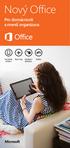 Nový Pro domácnosti a menší organizace. Na každé zařízení Roaming Ovládání dotykem Služba Hlavní principy Nový nová verze přichází na trh na přelomu roku 2012 a 2013 ve formě služby 365 i ve formě klasických
Nový Pro domácnosti a menší organizace. Na každé zařízení Roaming Ovládání dotykem Služba Hlavní principy Nový nová verze přichází na trh na přelomu roku 2012 a 2013 ve formě služby 365 i ve formě klasických
5/8 INSTANT MESSAGING A JEHO BEZPEČNOST V PODNIKOVÝCH SÍTÍCH
 BEZPEČNÁ POČÍTAČOVÁ SÍŤ část 5, díl 8, kap. 1, str. 1 5/8 INSTANT MESSAGING A JEHO BEZPEČNOST V PODNIKOVÝCH SÍTÍCH 5/8.1 ÚVOD DO PROBLEMATIKY IM Instant messaging (dále jen IM) poskytuje komunikaci uživatelů
BEZPEČNÁ POČÍTAČOVÁ SÍŤ část 5, díl 8, kap. 1, str. 1 5/8 INSTANT MESSAGING A JEHO BEZPEČNOST V PODNIKOVÝCH SÍTÍCH 5/8.1 ÚVOD DO PROBLEMATIKY IM Instant messaging (dále jen IM) poskytuje komunikaci uživatelů
Zpětná vazba od čtenářů 11 Dotazy 11 Zdrojové kódy ke knize 11 Errata 11 Typografické konvence použité v knize 12
 Obsah Zpětná vazba od čtenářů 11 Dotazy 11 Zdrojové kódy ke knize 11 Errata 11 Typografické konvence použité v knize 12 Úvod do Microsoft SharePoint Foundation 2010 13 Základní pojmy používané v této knize
Obsah Zpětná vazba od čtenářů 11 Dotazy 11 Zdrojové kódy ke knize 11 Errata 11 Typografické konvence použité v knize 12 Úvod do Microsoft SharePoint Foundation 2010 13 Základní pojmy používané v této knize
EUROPEAN COMPUTER DRIVING LICENCE / INTERNATIONAL COMPUTER DRIVING LICENCE - Online Collaboration SYLABUS 1.0 (M14)
 EUROPEAN COMPUTER DRIVING LICENCE / INTERNATIONAL COMPUTER DRIVING LICENCE - Online Collaboration SYLABUS 1.0 (M14) Upozornění: Oficiální verze ECDL/ICDL Sylabu Online Collaboration 1.0 je publikovaná
EUROPEAN COMPUTER DRIVING LICENCE / INTERNATIONAL COMPUTER DRIVING LICENCE - Online Collaboration SYLABUS 1.0 (M14) Upozornění: Oficiální verze ECDL/ICDL Sylabu Online Collaboration 1.0 je publikovaná
IBM Sametime 9. moderní způsob komunikace. Petr Kunc, IBM IBM Corporation
 IBM Sametime 9 moderní způsob komunikace Petr Kunc, IBM 2013 IBM Corporation 1 Komunikace v reálném čase Chatování Chatujte s kolegy. Přenášejte soubory, vkládejte obrázky. Historie se ukládá na vašem
IBM Sametime 9 moderní způsob komunikace Petr Kunc, IBM 2013 IBM Corporation 1 Komunikace v reálném čase Chatování Chatujte s kolegy. Přenášejte soubory, vkládejte obrázky. Historie se ukládá na vašem
Lotus Quickr - ECM Integrace s LD/LN aplikacemi. Ing. Josef Homolka VUMS Legend
 Lotus Quickr - ECM Integrace s LD/LN aplikacemi Ing. Josef Homolka VUMS Legend Lotus Symposium 2010 Co nám přinesl systém ISDS?? Informační Systém Datových Schránek 2 Otázku Kam s ním? 3 Ptáte se s čím?
Lotus Quickr - ECM Integrace s LD/LN aplikacemi Ing. Josef Homolka VUMS Legend Lotus Symposium 2010 Co nám přinesl systém ISDS?? Informační Systém Datových Schránek 2 Otázku Kam s ním? 3 Ptáte se s čím?
Uživatelská příručka T UC-One pro windows
 Co je to T UC-One? T UC-One poskytuje koncovým uživatelům jednotnou komunikaci (UC) skrz všední mobily (tablety a mobilní telefony) a počítačové platformy (počítače a notebooky) včetně Windows, Mac, ios
Co je to T UC-One? T UC-One poskytuje koncovým uživatelům jednotnou komunikaci (UC) skrz všední mobily (tablety a mobilní telefony) a počítačové platformy (počítače a notebooky) včetně Windows, Mac, ios
Systém JSR představuje kompletní řešení pro webové stránky malého a středního rozsahu.
 Redakční systém JSR Systém pro správu obsahu webových stránek Řešení pro soukromé i firemní webové stránky Systém JSR představuje kompletní řešení pro webové stránky malého a středního rozsahu. Je plně
Redakční systém JSR Systém pro správu obsahu webových stránek Řešení pro soukromé i firemní webové stránky Systém JSR představuje kompletní řešení pro webové stránky malého a středního rozsahu. Je plně
Microsoft Office 365 Informační list
 Microsoft Office 365 Informační list Microsoft Office 365: práce prakticky kdykoli a kdekoli Vaši zaměstnanci potřebují zůstat ve spojení a mít možnost spolupráce bez ohledu na to, zda se právě nacházejí
Microsoft Office 365 Informační list Microsoft Office 365: práce prakticky kdykoli a kdekoli Vaši zaměstnanci potřebují zůstat ve spojení a mít možnost spolupráce bez ohledu na to, zda se právě nacházejí
MICROSOFT OFFICE. Městská knihovna Ostrov, p. o. Douša Ondřej
 MICROSOFT OFFICE Městská knihovna Ostrov, p. o. Douša Ondřej Přednášející DOUŠA Ondřej Pracovník IT oddělení MK Ostrov, lektor kurzů IT a ICT Programátor informačních systémů Správce databází SQL Webmaster
MICROSOFT OFFICE Městská knihovna Ostrov, p. o. Douša Ondřej Přednášející DOUŠA Ondřej Pracovník IT oddělení MK Ostrov, lektor kurzů IT a ICT Programátor informačních systémů Správce databází SQL Webmaster
PROVOZOVÁNÍ PRIVATE CLOUD VE VEŘEJNÉ SPRÁVĚ
 PROVOZOVÁNÍ PRIVATE CLOUD VE VEŘEJNÉ SPRÁVĚ Juraj Žoldák Vítkovice IT Solutions, Michal Osif Microsoft Services 2.4.2012 ISSS Hradec Králové http://itsolutions.vitkovice.cz Cíle a stav IT systémů ve veřejné
PROVOZOVÁNÍ PRIVATE CLOUD VE VEŘEJNÉ SPRÁVĚ Juraj Žoldák Vítkovice IT Solutions, Michal Osif Microsoft Services 2.4.2012 ISSS Hradec Králové http://itsolutions.vitkovice.cz Cíle a stav IT systémů ve veřejné
Práce s e-mailovými schránkami v síti Selfnet
 Práce s e-mailovými schránkami v síti Selfnet Obsah návodu Základní informace k nastavení schránky selfnet.cz...2 Doporučené parametry nastavení e-mailového klienta...2 Základní informace k nastavení e-mailové
Práce s e-mailovými schránkami v síti Selfnet Obsah návodu Základní informace k nastavení schránky selfnet.cz...2 Doporučené parametry nastavení e-mailového klienta...2 Základní informace k nastavení e-mailové
Nasazení Microsoft Exchange Server 2010 a migrace z Microsoft Exchange Server 2007
 Nasazení Microsoft Exchange Server 2010 a migrace z Microsoft Exchange Server 2007 Společnost AVE CZ nepoužívá nejmodernější technologie nejen ve svém oboru odpadového hospodářství, nýbrž i ve své IT infrastruktuře.
Nasazení Microsoft Exchange Server 2010 a migrace z Microsoft Exchange Server 2007 Společnost AVE CZ nepoužívá nejmodernější technologie nejen ve svém oboru odpadového hospodářství, nýbrž i ve své IT infrastruktuře.
Průvodce zřízením a využitím hostovaných služeb
 MICROSOFT OFFICE 365 PRO VZDĚLÁVACÍ ORGANIZACE Průvodce zřízením a využitím hostovaných služeb PUBLIKOVÁNO: LEDEN 2015 PRO AKTUÁLNÍ INFORMACE NAVŠTIVTE WEBOVÉ STRÁNKY WWW.OFFICE365PROSKOLY.CZ. Obsah Obsah...2
MICROSOFT OFFICE 365 PRO VZDĚLÁVACÍ ORGANIZACE Průvodce zřízením a využitím hostovaných služeb PUBLIKOVÁNO: LEDEN 2015 PRO AKTUÁLNÍ INFORMACE NAVŠTIVTE WEBOVÉ STRÁNKY WWW.OFFICE365PROSKOLY.CZ. Obsah Obsah...2
Google Apps. pošta 4. verze 2012
 Google Apps pošta verze 0 Obsah Obsah... Úvod... Zobrazení a uložení přílohy... Přiložení přílohy k emailu... Úvod V dnešní době chce mít každý své informace po ruce. Díky Internetu a online aplikacím
Google Apps pošta verze 0 Obsah Obsah... Úvod... Zobrazení a uložení přílohy... Přiložení přílohy k emailu... Úvod V dnešní době chce mít každý své informace po ruce. Díky Internetu a online aplikacím
Doporučeno pro předpokládané využití serveru pro zpracování 2000 dokumentů měsíčně. HW: 3GHz procesor, 2 jádra, 8GB RAM
 1. Doporučené SW a HW nároky Doporučeno pro předpokládané využití serveru pro zpracování 2000 dokumentů měsíčně. HW: 3GHz procesor, 2 jádra, 8GB RAM SW: Microsoft Windows 7, Microsoft Windows 8 Microsoft
1. Doporučené SW a HW nároky Doporučeno pro předpokládané využití serveru pro zpracování 2000 dokumentů měsíčně. HW: 3GHz procesor, 2 jádra, 8GB RAM SW: Microsoft Windows 7, Microsoft Windows 8 Microsoft
Bezpečná autentizace přístupu do firemní sítě
 Bezpečná autentizace přístupu do firemní sítě ESET Secure Authentication (ESA) poskytuje silné ověření oprávnění přístupu do firemní sítě a k jejímu obsahu. Jedná se o mobilní řešení, které používá dvoufaktorové
Bezpečná autentizace přístupu do firemní sítě ESET Secure Authentication (ESA) poskytuje silné ověření oprávnění přístupu do firemní sítě a k jejímu obsahu. Jedná se o mobilní řešení, které používá dvoufaktorové
... že si vynucuje změny ve způsobu využití technologií.
 Zatím co světová ekonomika čelí beznaději a špatným vyhlídkám......podnikání se mění na hlubší úrovni tím...... že si vynucuje změny ve způsobu využití technologií. Snížení provozních nákladů Snížení investic
Zatím co světová ekonomika čelí beznaději a špatným vyhlídkám......podnikání se mění na hlubší úrovni tím...... že si vynucuje změny ve způsobu využití technologií. Snížení provozních nákladů Snížení investic
Click to edit headline title style
 Martin Panák Product Marketing Manager Dnešní program Vzdělávání Tradiční Nové způsoby Jak to funguje Další možnosti spolupráce a komunikace Co si pořídit Metody vzdělávání Tradiční metody vzdělávání Pozitiva:
Martin Panák Product Marketing Manager Dnešní program Vzdělávání Tradiční Nové způsoby Jak to funguje Další možnosti spolupráce a komunikace Co si pořídit Metody vzdělávání Tradiční metody vzdělávání Pozitiva:
Poznámky k vydání. pro Kerio Connect 7.0.0 Release Candidate 1
 Poznámky k vydání pro Kerio Connect 7.0.0 Release Candidate 1 Kerio Technologies. Všechna práva vyhrazena. Datum: 19. ledna 2010 Funkčnost této verze končí 14. dubna 2010. 1 Víc než jen e-mail. Představujeme
Poznámky k vydání pro Kerio Connect 7.0.0 Release Candidate 1 Kerio Technologies. Všechna práva vyhrazena. Datum: 19. ledna 2010 Funkčnost této verze končí 14. dubna 2010. 1 Víc než jen e-mail. Představujeme
PRAKTICKÝ PRŮVODCE LICENCOVÁNÍM
 PRAKTICKÝ PRŮVODCE LICENCOVÁNÍM MARCELA KUCBELOVÁ, JARKA TRNKOVÁ, MIRO ROGUĽA License Specialist Malčánek Zdeněk Partner Account Manager Account Manager Ždárská Marie Plechata Otto License Specialist
PRAKTICKÝ PRŮVODCE LICENCOVÁNÍM MARCELA KUCBELOVÁ, JARKA TRNKOVÁ, MIRO ROGUĽA License Specialist Malčánek Zdeněk Partner Account Manager Account Manager Ždárská Marie Plechata Otto License Specialist
SPECIFICKÉ IT KURZY Windows XP na Seven Office 2003 na Office 2007 2010 nebo Office 365
 SPECIFICKÉ IT KURZY Specifické IT kurzy jsou určeny uživatelům, kteří jsou z nejrůznějších důvodů (výměna počítače, změna firemní politiky) nuceni přejít na odlišný software, než s jakým byli dosud zvyklí
SPECIFICKÉ IT KURZY Specifické IT kurzy jsou určeny uživatelům, kteří jsou z nejrůznějších důvodů (výměna počítače, změna firemní politiky) nuceni přejít na odlišný software, než s jakým byli dosud zvyklí
Trvalá práva pro 1 PC nebo Mac. Předplatné pro více zařízení. Katka. Katka
 Office 365 Office Trvalá práva pro 1 PC nebo Mac Předplatné pro více zařízení Katka Katka Office 2013 pro domácnosti* Office 2013 pro podnikatele Office 2013 pro profesionály Office for Mac Home and Student
Office 365 Office Trvalá práva pro 1 PC nebo Mac Předplatné pro více zařízení Katka Katka Office 2013 pro domácnosti* Office 2013 pro podnikatele Office 2013 pro profesionály Office for Mac Home and Student
Webové informační systémy Ing. Jiří Šilha, LANius s.r.o.
 Webové informační systémy Ing. Jiří Šilha, LANius s.r.o. Hlavní rozdíly lokálního informačního systému pro knihovny a webového řešení Software jako služba. Osnova prezentace Vysvětlení základních pojmů
Webové informační systémy Ing. Jiří Šilha, LANius s.r.o. Hlavní rozdíly lokálního informačního systému pro knihovny a webového řešení Software jako služba. Osnova prezentace Vysvětlení základních pojmů
Otevřený svět ICS. Radim Navrátil. aneb co svět oken a ICS? Vedoucí oddělení aplikační administrace a bezpečnosti, YOUR SYSTEM, spol. s r.o.
 Otevřený svět ICS aneb co svět oken a ICS? Radim Navrátil Vedoucí oddělení aplikační administrace a bezpečnosti, YOUR SYSTEM, spol. s r.o. Téma přednášky Co a jak lze napojit ve světě oken? Využitím nativních
Otevřený svět ICS aneb co svět oken a ICS? Radim Navrátil Vedoucí oddělení aplikační administrace a bezpečnosti, YOUR SYSTEM, spol. s r.o. Téma přednášky Co a jak lze napojit ve světě oken? Využitím nativních
Microsoft Apps - Uživatelská příručka
 Microsoft Apps - Uživatelská příručka 1. vydání 2 Aplikace Microsoft Aplikace Microsoft Sada Aplikace Microsoft obsahuje kancelářské aplikace Microsoft pro telefon Nokia se softwarem verze 111.030.0609.
Microsoft Apps - Uživatelská příručka 1. vydání 2 Aplikace Microsoft Aplikace Microsoft Sada Aplikace Microsoft obsahuje kancelářské aplikace Microsoft pro telefon Nokia se softwarem verze 111.030.0609.
Tomáš Kantůrek. IT Evangelist, Microsoft
 Tomáš Kantůrek IT Evangelist, Microsoft Správa a zabezpečení PC kdekoliv Jednoduchá webová konzole pro správu Správa mobilních pracovníků To nejlepší z Windows Windows7 Enterprise a další nástroje Cena
Tomáš Kantůrek IT Evangelist, Microsoft Správa a zabezpečení PC kdekoliv Jednoduchá webová konzole pro správu Správa mobilních pracovníků To nejlepší z Windows Windows7 Enterprise a další nástroje Cena
Praktické využití Windows Server 2012 Essentials ve firmě. Jan Pilař, MVP
 Praktické využití Windows Server 2012 Essentials ve firmě Jan Pilař, MVP Obsah Nějak bylo Nějak bude 2 Jan Pilař, MVP NĚJAK BYLO 3 SBS 2011 Standard WSUS Další App Foundation Ochrana identit Zálohování
Praktické využití Windows Server 2012 Essentials ve firmě Jan Pilař, MVP Obsah Nějak bylo Nějak bude 2 Jan Pilař, MVP NĚJAK BYLO 3 SBS 2011 Standard WSUS Další App Foundation Ochrana identit Zálohování
Název: On-line tvorba webu Anotace:
 Registrační číslo projektu: CZ.1.07/1.4.00/21.3712 Škola adresa: Základní škola T. G. Masaryka Ivančice, Na Brněnce 1, okres Brno-venkov, příspěvková organizace Na Brněnce 1, Ivančice, okres Brno-venkov
Registrační číslo projektu: CZ.1.07/1.4.00/21.3712 Škola adresa: Základní škola T. G. Masaryka Ivančice, Na Brněnce 1, okres Brno-venkov, příspěvková organizace Na Brněnce 1, Ivančice, okres Brno-venkov
DOCUMENT MANAGEMENT TOOLKIT
 DOCUMENT MANAGEMENT TOOLKIT SPRÁVA DOKUMENTŮ V MODERNÍM PODNIKOVÉM PROSTŘEDÍ Zpracování dokumentů prochází v dnešním firemním světě významnými změnami. Firmy jsou nuceny řešit řadu problémů, které s sebou
DOCUMENT MANAGEMENT TOOLKIT SPRÁVA DOKUMENTŮ V MODERNÍM PODNIKOVÉM PROSTŘEDÍ Zpracování dokumentů prochází v dnešním firemním světě významnými změnami. Firmy jsou nuceny řešit řadu problémů, které s sebou
SharePoint Online. Vyhledávání Můžete hledat weby, osoby nebo soubory. Vytvoření webu nebo příspěvku
 Úvodní příručka Zvládněte toho více, ať jste kdekoli, se zabezpečeným přístupem, sdílením a ukládáním souborů. Přihlaste se ke svému předplatnému Office 365 a ve spouštěči aplikací vyberte SharePoint.
Úvodní příručka Zvládněte toho více, ať jste kdekoli, se zabezpečeným přístupem, sdílením a ukládáním souborů. Přihlaste se ke svému předplatnému Office 365 a ve spouštěči aplikací vyberte SharePoint.
NIBE Uplink Uživatelská příručka
 NIBE Uplink Uživatelská příručka Obsah 1 Všeobecné Úrovně služby Požadavky 2 Registrace služby NIBE Uplink 3 Navigace na stránkách Moje systémy Software Nastavení účtu Odhlášení 1. Všeobecné Aplikace NIBE
NIBE Uplink Uživatelská příručka Obsah 1 Všeobecné Úrovně služby Požadavky 2 Registrace služby NIBE Uplink 3 Navigace na stránkách Moje systémy Software Nastavení účtu Odhlášení 1. Všeobecné Aplikace NIBE
Obsah. Poděkování 11 Úvod 13 Zpětná vazba od čtenářů 15 Errata 15 Konvence použité v knize 15. Spolupráce v malé firemní síti 17
 Obsah Poděkování 11 Úvod 13 Zpětná vazba od čtenářů 15 Errata 15 Konvence použité v knize 15 ČÁST I Spolupráce v malé firemní síti 17 KAPITOLA 1 Spolupráce na textu ve Wordu 19 Vytvoření jednoduché textové
Obsah Poděkování 11 Úvod 13 Zpětná vazba od čtenářů 15 Errata 15 Konvence použité v knize 15 ČÁST I Spolupráce v malé firemní síti 17 KAPITOLA 1 Spolupráce na textu ve Wordu 19 Vytvoření jednoduché textové
Extrémně silné zabezpečení mobilního přístupu do sítě
 www.eset.cz Extrémně silné zabezpečení mobilního přístupu do sítě ESET Secure Authentication (ESA) poskytuje silné ověření oprávnění přístupu do firemní sítě a jejímu obsahu. Jedná se o mobilní řešení,
www.eset.cz Extrémně silné zabezpečení mobilního přístupu do sítě ESET Secure Authentication (ESA) poskytuje silné ověření oprávnění přístupu do firemní sítě a jejímu obsahu. Jedná se o mobilní řešení,
CLOUD COMPUTING PRO MALÉ A STŘEDNÍ FIRMY
 1 CLOUD COMPUTING PRO MALÉ A STŘEDNÍ FIRMY Ing. Martin Pochyla, Ph.D. VŠB TU Ostrava, Ekonomická fakulta Katedra Aplikovaná informatika martin.pochyla@vsb.cz Informační technologie pro praxi 2010 Definice
1 CLOUD COMPUTING PRO MALÉ A STŘEDNÍ FIRMY Ing. Martin Pochyla, Ph.D. VŠB TU Ostrava, Ekonomická fakulta Katedra Aplikovaná informatika martin.pochyla@vsb.cz Informační technologie pro praxi 2010 Definice
Specifikace požadavků. POHODA Web Interface. Verze 1.0. Datum: Autor: Ondřej Šrámek
 Specifikace požadavků POHODA Web Interface Verze 1.0 Datum: 29.12. 2008 Autor: Ondřej Šrámek Copyright 1999 by Karl E. Wiegers. Permission is granted to use, modify, and distribute this document. Strana
Specifikace požadavků POHODA Web Interface Verze 1.0 Datum: 29.12. 2008 Autor: Ondřej Šrámek Copyright 1999 by Karl E. Wiegers. Permission is granted to use, modify, and distribute this document. Strana
1. webinář pro ICT metodiky:
 1. webinář pro ICT metodiky: Role ICT metodika ve škole Cloudové systémy jako nástroj komunikace a řízení Lektoři: Mgr. Miroslav Šucha Pavel Srp (Ing. František Hůlka) Role ICT metodika ve škole Činnost
1. webinář pro ICT metodiky: Role ICT metodika ve škole Cloudové systémy jako nástroj komunikace a řízení Lektoři: Mgr. Miroslav Šucha Pavel Srp (Ing. František Hůlka) Role ICT metodika ve škole Činnost
Technologické postupy práce s aktovkou IS MPP
 Technologické postupy práce s aktovkou IS MPP Modul plánování a přezkoumávání, verze 1.20 vypracovala společnost ASD Software, s.r.o. dokument ze dne 27. 3. 2013, verze 1.01 Technologické postupy práce
Technologické postupy práce s aktovkou IS MPP Modul plánování a přezkoumávání, verze 1.20 vypracovala společnost ASD Software, s.r.o. dokument ze dne 27. 3. 2013, verze 1.01 Technologické postupy práce
Ekonomika prodeje Office 365
 Dokument byl sestaven na základě rozhovorů se 40 partnery s certifikací Microsoft Cloud Accelerate z USA a západní Evropy a upraven pro podmínky v ČR. Cílem dokumentu je ukázat partnerům společnosti Microsoft
Dokument byl sestaven na základě rozhovorů se 40 partnery s certifikací Microsoft Cloud Accelerate z USA a západní Evropy a upraven pro podmínky v ČR. Cílem dokumentu je ukázat partnerům společnosti Microsoft
SIMATIC PCS 7. Archivace a prezentace dat. Jan Kváč Siemens, s.r.o. jan.kvac@siemens.com tel: 2 3303 2462
 SIMATIC PCS 7 Archivace a prezentace dat Jan Kváč Siemens, s.r.o. jan.kvac@siemens.com tel: 2 3303 2462 Možnosti archivace výrobních dat v SIMATIC PCS 7 I. Přímo na OS (krátkodobě) StoragePlus server (menší
SIMATIC PCS 7 Archivace a prezentace dat Jan Kváč Siemens, s.r.o. jan.kvac@siemens.com tel: 2 3303 2462 Možnosti archivace výrobních dat v SIMATIC PCS 7 I. Přímo na OS (krátkodobě) StoragePlus server (menší
Internetové služby isenzor
 Internetové služby isenzor Aktuální snímek z webové kamery nebo aktuální teplota umístěná na vašich stránkách představují překvapivě účinný a neotřelý způsob, jak na vaše stránky přilákat nové a zejména
Internetové služby isenzor Aktuální snímek z webové kamery nebo aktuální teplota umístěná na vašich stránkách představují překvapivě účinný a neotřelý způsob, jak na vaše stránky přilákat nové a zejména
TELEFONNí LiNKA PREMiUM PRŮVODCE APLIKACí T UC-ONE - PC
 TELEFONNí LiNKA PREMiUM PRŮVODCE APLIKACí T UC-ONE - PC úvod Sjednocená komunikace představuje ideální řešení pro společnosti, které chtějí zvýšit svou efektivitu a využít komplexní řešení pro pokrytí
TELEFONNí LiNKA PREMiUM PRŮVODCE APLIKACí T UC-ONE - PC úvod Sjednocená komunikace představuje ideální řešení pro společnosti, které chtějí zvýšit svou efektivitu a využít komplexní řešení pro pokrytí
KOMPLEXNÍ PÉČE V OBLASTI MOBILNÍCH TECHNOLOGIÍ
 KOMPLEXNÍ PÉČE V OBLASTI MOBILNÍCH TECHNOLOGIÍ PRO VAŠI FIRMU VOLBA / NEZÁVISLOST / ŠIRŠÍ MOŽNOSTI PŘEDSTAVENÍ SPOLEČNOSTI Jsme distributor s přidanou hodnotou působící v oboru informačních a komunikačních
KOMPLEXNÍ PÉČE V OBLASTI MOBILNÍCH TECHNOLOGIÍ PRO VAŠI FIRMU VOLBA / NEZÁVISLOST / ŠIRŠÍ MOŽNOSTI PŘEDSTAVENÍ SPOLEČNOSTI Jsme distributor s přidanou hodnotou působící v oboru informačních a komunikačních
Formy komunikace s knihovnami
 Formy komunikace s knihovnami Současné moderní prostředky Jiří Šilha a Jiří Tobiáš, Tritius Solutions a.s., Brno Osnova Základní požadavky na komunikaci s knihovnami Historie komunikace s knihovnami Confluence
Formy komunikace s knihovnami Současné moderní prostředky Jiří Šilha a Jiří Tobiáš, Tritius Solutions a.s., Brno Osnova Základní požadavky na komunikaci s knihovnami Historie komunikace s knihovnami Confluence
Vize. Thang Do. Adam Papoušek.
 Vize Thang Do dothang@fel.cvut.cz Adam Papoušek papouada@fel.cvut.cz 1 Základní informace... 3 2 Zainteresované osoby a instituce... 3 2.1 Zákazník... 3 2.2 Dodavatel... 3 2.3 Uživatelé systému... 3 3
Vize Thang Do dothang@fel.cvut.cz Adam Papoušek papouada@fel.cvut.cz 1 Základní informace... 3 2 Zainteresované osoby a instituce... 3 2.1 Zákazník... 3 2.2 Dodavatel... 3 2.3 Uživatelé systému... 3 3
Technologie Sharepoint
 Jan Salajka 25. 3. 2010 ČVUT FEL Technologie Sharepoint Letem světem Sharepoint - Co to je??? Je to technologie Slouží především k řízené tvorbě a správě informací ve webovém prostředí Slouží jako podklad
Jan Salajka 25. 3. 2010 ČVUT FEL Technologie Sharepoint Letem světem Sharepoint - Co to je??? Je to technologie Slouží především k řízené tvorbě a správě informací ve webovém prostředí Slouží jako podklad
EQAS Online. DNY kontroly kvality a speciálních metod HPLC, Lednice 8.-9.11.2012
 EQAS Online DNY kontroly kvality a speciálních metod HPLC, Lednice 8.-9.11.2012 Co je program EQAS Online Nový program od Bio-Radu pro odesílání výsledků externího hodnocení kvality Přístupný je prostřednictvím
EQAS Online DNY kontroly kvality a speciálních metod HPLC, Lednice 8.-9.11.2012 Co je program EQAS Online Nový program od Bio-Radu pro odesílání výsledků externího hodnocení kvality Přístupný je prostřednictvím
Cloudové služby Office 365 a jejich využití ve škole
 Mendelova univerzita v Brně Provozně ekonomická fakulta Cloudové služby Office 365 a jejich využití ve škole Závěrečná práce Vedoucí práce: Ing. Ludmila Brestičová Mgr. Miroslav Sláma Brno 2013 Děkuji
Mendelova univerzita v Brně Provozně ekonomická fakulta Cloudové služby Office 365 a jejich využití ve škole Závěrečná práce Vedoucí práce: Ing. Ludmila Brestičová Mgr. Miroslav Sláma Brno 2013 Děkuji
ABRA Software a.s. ABRA on- line
 ABRA Software a.s. ABRA online ÚVOD 2 2.1 ABRA on-line - úvod 1 ČÁST 1 2 1.1 ABRA on-line - připojení do vzdálené aplikace z prostředí OS MS Windows 1 ČÁST 2 11 2.1 ABRA on-line - připojení do vzdálené
ABRA Software a.s. ABRA online ÚVOD 2 2.1 ABRA on-line - úvod 1 ČÁST 1 2 1.1 ABRA on-line - připojení do vzdálené aplikace z prostředí OS MS Windows 1 ČÁST 2 11 2.1 ABRA on-line - připojení do vzdálené
Technické podmínky a doporučení provozu OneSoftConnect na infrastruktuře zákazníka
 Technické podmínky a doporučení provozu OneSoftConnect na infrastruktuře zákazníka verze 2018-06 Pokud nechcete využít provoz v cloudu a chcete provozovat systém na vaší infrastruktuře, tak je to možné
Technické podmínky a doporučení provozu OneSoftConnect na infrastruktuře zákazníka verze 2018-06 Pokud nechcete využít provoz v cloudu a chcete provozovat systém na vaší infrastruktuře, tak je to možné
Petr Vlk KPCS CZ. WUG Days října 2016
 Petr Vlk KPCS CZ WUG Days 2016 8. října 2016 Nástroj pro moderní dobu Rychlost Flexibilita Komplexita Rychlé nastavení Rychlejší řešení problémů Inovace každý den Podpora současných nástrojů Vlastní řešení
Petr Vlk KPCS CZ WUG Days 2016 8. října 2016 Nástroj pro moderní dobu Rychlost Flexibilita Komplexita Rychlé nastavení Rychlejší řešení problémů Inovace každý den Podpora současných nástrojů Vlastní řešení
1. Obsah 2. Úvod Zdarma poštovní klient od společnosti Microsoft přímo v PC
 1. Obsah 1. Obsah... 1 2. Úvod... 1 3. Instalace... 2 4. Vytvoření účtu... 5 5. Pošta... 7 6. Kontakty... 11 7. Informační kanály... 11 8. Nastavení zobrazení... 12 2. Úvod Zdarma poštovní klient od společnosti
1. Obsah 1. Obsah... 1 2. Úvod... 1 3. Instalace... 2 4. Vytvoření účtu... 5 5. Pošta... 7 6. Kontakty... 11 7. Informační kanály... 11 8. Nastavení zobrazení... 12 2. Úvod Zdarma poštovní klient od společnosti
Windows Live@edu - bezplatné služby pro školy. Jakub Vlček Live@edu Specialist Microsoft Corporation
 Windows Live@edu - bezplatné služby pro školy Jakub Vlček Live@edu Specialist Microsoft Corporation Co je Windows Live? Windows Live Fotky Kalendář Komunikace Sdílení Přístup odkudkoliv Soubory Kontakty
Windows Live@edu - bezplatné služby pro školy Jakub Vlček Live@edu Specialist Microsoft Corporation Co je Windows Live? Windows Live Fotky Kalendář Komunikace Sdílení Přístup odkudkoliv Soubory Kontakty
Příručka nastavení funkcí snímání
 Příručka nastavení funkcí snímání WorkCentre M123/M128 WorkCentre Pro 123/128 701P42171_CS 2004. Všechna práva vyhrazena. Uplatňovaná ochrana autorských práv se vztahuje na všechny formy a záležitosti
Příručka nastavení funkcí snímání WorkCentre M123/M128 WorkCentre Pro 123/128 701P42171_CS 2004. Všechna práva vyhrazena. Uplatňovaná ochrana autorských práv se vztahuje na všechny formy a záležitosti
ZŠ Ostrava, Gen. Píky 13A, příspěvková organizace. ICT plán školy. pro období školního roku 2016/2017 a 2017/2018
 ZŠ Ostrava, Gen. Píky 13A, příspěvková organizace ICT plán školy pro období školního roku 2016/2017 a 2017/2018 1. Základní údaje o škole Název školy: ZŠ Ostrava, Gen. Píky 13A, příspěvková organizace
ZŠ Ostrava, Gen. Píky 13A, příspěvková organizace ICT plán školy pro období školního roku 2016/2017 a 2017/2018 1. Základní údaje o škole Název školy: ZŠ Ostrava, Gen. Píky 13A, příspěvková organizace
PRODUKTY Tovek Server 6
 Tovek Server je serverová aplikace určená pro efektivní zpracování velkého objemu sdílených strukturovaných i nestrukturovaných dat. Umožňuje automaticky indexovat data z různých informačních zdrojů, intuitivně
Tovek Server je serverová aplikace určená pro efektivní zpracování velkého objemu sdílených strukturovaných i nestrukturovaných dat. Umožňuje automaticky indexovat data z různých informačních zdrojů, intuitivně
ELEKTRONICKÉ PODÁNÍ OBČANA
 Strana č. 1 ELEKTRONICKÉ PODÁNÍ OBČANA NÁVOD NA VYPLŇOVÁNÍ A ODESLÁNÍ FORMULÁŘŮ IČ: 63078236, DIČ: CZ63078236, OR: MS v Praze, oddíl B, vložka 3044 Strana 1 / 13 Strana č. 2 1 Obsah 1 Obsah... 2 2 Úvod...
Strana č. 1 ELEKTRONICKÉ PODÁNÍ OBČANA NÁVOD NA VYPLŇOVÁNÍ A ODESLÁNÍ FORMULÁŘŮ IČ: 63078236, DIČ: CZ63078236, OR: MS v Praze, oddíl B, vložka 3044 Strana 1 / 13 Strana č. 2 1 Obsah 1 Obsah... 2 2 Úvod...
Microsoft shrnutí spolupráce a novinky Pardubický kraj. Petr Biskup, Jana Čudejková
 Microsoft shrnutí spolupráce a novinky Pardubický kraj Petr Biskup, Jana Čudejková Agenda Představení společnosti SoftwareONE a kontakty Informace o Enrollment for Education Solution Portály Academic Portal
Microsoft shrnutí spolupráce a novinky Pardubický kraj Petr Biskup, Jana Čudejková Agenda Představení společnosti SoftwareONE a kontakty Informace o Enrollment for Education Solution Portály Academic Portal
www.ithighway.cz SVĚT NEMUSÍ BÝT SLOŽITÝ! Powered by Ness Technologies
 www.ithighway.cz SVĚT NEMUSÍ BÝT SLOŽITÝ! Powered by Ness Technologies it Highway Filozofie it Highway Integrované řešení vše v jednom Kompletní IT jako služba Pokrytí všech potřeb SME firem Od připojení
www.ithighway.cz SVĚT NEMUSÍ BÝT SLOŽITÝ! Powered by Ness Technologies it Highway Filozofie it Highway Integrované řešení vše v jednom Kompletní IT jako služba Pokrytí všech potřeb SME firem Od připojení
Intune a možnosti správy koncových zařízení online
 Intune a možnosti správy koncových zařízení online Daniel Hejda Váš partner pro náročná ICT řešení Agenda Představení Co je služba Microsoft Intune Základní kroky k nasazení a konfiguraci Jak nám Microsoft
Intune a možnosti správy koncových zařízení online Daniel Hejda Váš partner pro náročná ICT řešení Agenda Představení Co je služba Microsoft Intune Základní kroky k nasazení a konfiguraci Jak nám Microsoft
ECM. Jaroslava Klegová
 ECM Jaroslava Klegová Obsah přednášky Definice Historie Produkty Komponenty Implementace a rizika Trendy Co pro vás znamená ECM? Co znamená ECM pro mne? Enterprise Content Management = Správa podnikového
ECM Jaroslava Klegová Obsah přednášky Definice Historie Produkty Komponenty Implementace a rizika Trendy Co pro vás znamená ECM? Co znamená ECM pro mne? Enterprise Content Management = Správa podnikového
Relační vrstva SMB-Síťový komunikační protokol aplikační vrstvy, který slouží ke sdílenému přístupu k souborům, tiskárnám, sériovým portům.
 Aplikační vrstva http-protokol, díky kterému je možné zobrazovat webové stránky. -Protokol dokáže přenášet jakékoliv soubory (stránky, obrázky, ) a používá se také k různým dalším službám na internetu
Aplikační vrstva http-protokol, díky kterému je možné zobrazovat webové stránky. -Protokol dokáže přenášet jakékoliv soubory (stránky, obrázky, ) a používá se také k různým dalším službám na internetu
Hodinový rozpis kurzu Správce počítačové sítě (100 hod.)
 Hodinový rozpis kurzu Správce počítačové sítě (100 hod.) Předmět: Bezpečnost a ochrana zdraví při práci (1 v.h.) 1. VYUČOVACÍ HODINA BOZP Předmět: Základní pojmy a principy sítí (6 v.h.) 2. VYUČOVACÍ HODINA
Hodinový rozpis kurzu Správce počítačové sítě (100 hod.) Předmět: Bezpečnost a ochrana zdraví při práci (1 v.h.) 1. VYUČOVACÍ HODINA BOZP Předmět: Základní pojmy a principy sítí (6 v.h.) 2. VYUČOVACÍ HODINA
Google Apps. weby 3. verze 2012
 Google Apps weby verze 0 Obsah Obsah... Úvod... Další akce... Akce stránky... Šablony stránek... Akce webu... Spravovat web... 5 Sdílení webu... 9 Přehled... 9 Nastavení viditelnosti... 0 Nastavení sdílení
Google Apps weby verze 0 Obsah Obsah... Úvod... Další akce... Akce stránky... Šablony stránek... Akce webu... Spravovat web... 5 Sdílení webu... 9 Přehled... 9 Nastavení viditelnosti... 0 Nastavení sdílení
Nový Office. Pro střední a velké organizace. Služba. Ovládání dotykem. zařízení
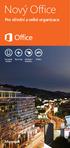 Nový Pro střední a velké organizace. Na každé zařízení Roaming Ovládání dotykem Služba Hlavní principy Nový nová verze přichází na trh na přelomu roku 2012 a 2013 ve formě služby i ve formě klasických
Nový Pro střední a velké organizace. Na každé zařízení Roaming Ovládání dotykem Služba Hlavní principy Nový nová verze přichází na trh na přelomu roku 2012 a 2013 ve formě služby i ve formě klasických
1.1 Seznámení s programy Office
 Název školy Číslo projektu Autor Název šablony Název DUMu Tematická oblast Předmět Druh učebního materiálu Anotace Vybavení, pomůcky Střední průmyslová škola strojnická Vsetín CZ.1.07/1.5.00/34.0483 Ing.
Název školy Číslo projektu Autor Název šablony Název DUMu Tematická oblast Předmět Druh učebního materiálu Anotace Vybavení, pomůcky Střední průmyslová škola strojnická Vsetín CZ.1.07/1.5.00/34.0483 Ing.
Jiří Kadavý Education Technology Advisor Microsoft Czech Republic
 Jiří Kadavý Education Technology Advisor Microsoft Czech Republic Více aplikacílicencování v každé sadě Jednodušší Licenční výhody Nová nabídka sad V nových počítačích OEM, PKC a FPP Multilicence Word
Jiří Kadavý Education Technology Advisor Microsoft Czech Republic Více aplikacílicencování v každé sadě Jednodušší Licenční výhody Nová nabídka sad V nových počítačích OEM, PKC a FPP Multilicence Word
Jakub Šesták. http://www.cesnet.cz/services/data-storage/?lang=en ESEJ DO PŘEDMĚTU DIGITÁLNÍ KNIHOVNY
 MASARYKOVA UNIVERZITA FAKULTA INFORMATIKY Datové služby sdružení CESNET http://www.cesnet.cz/services/data-storage/?lang=en ESEJ DO PŘEDMĚTU DIGITÁLNÍ KNIHOVNY Jakub Šesták 5. 12. 2014 1. ročník navazujícího
MASARYKOVA UNIVERZITA FAKULTA INFORMATIKY Datové služby sdružení CESNET http://www.cesnet.cz/services/data-storage/?lang=en ESEJ DO PŘEDMĚTU DIGITÁLNÍ KNIHOVNY Jakub Šesták 5. 12. 2014 1. ročník navazujícího
